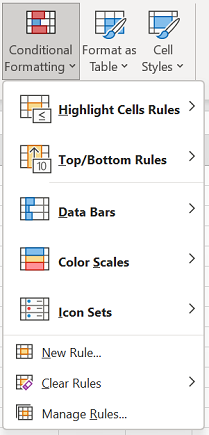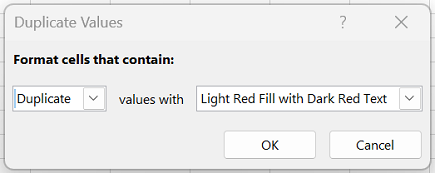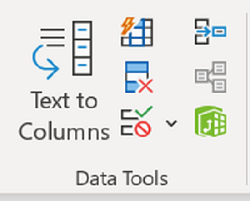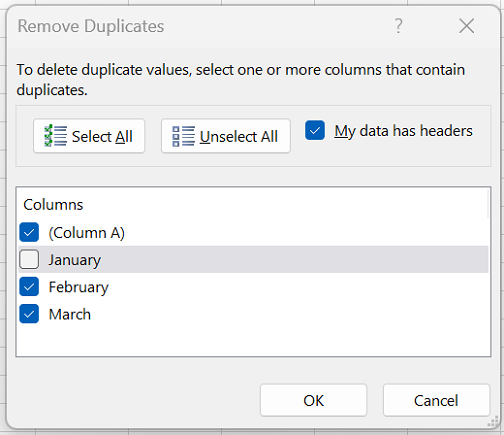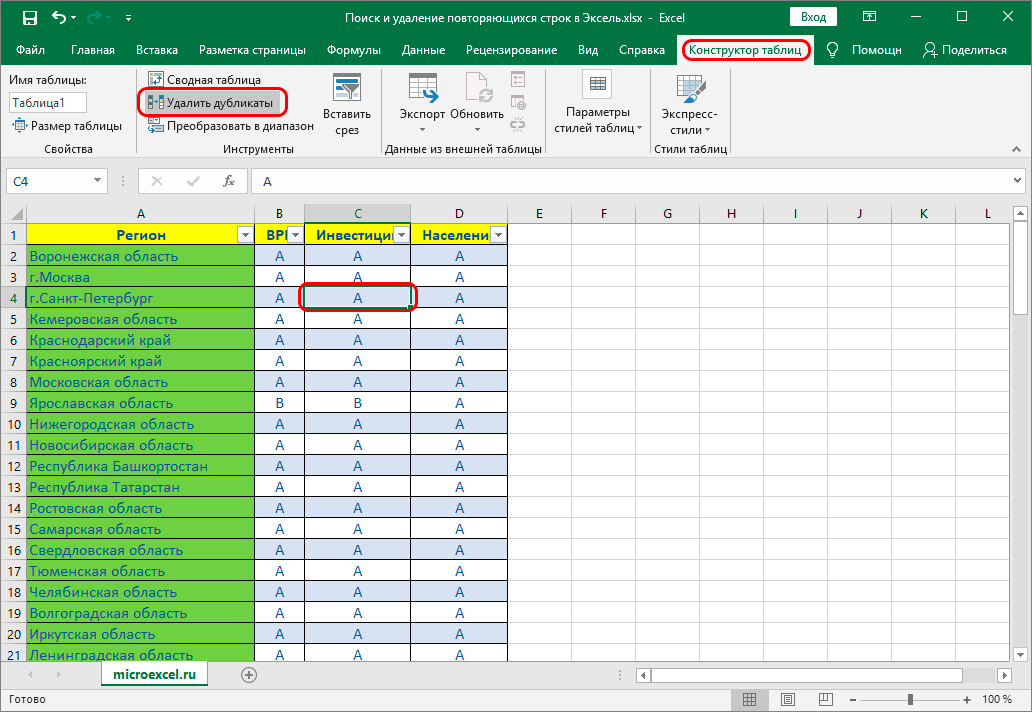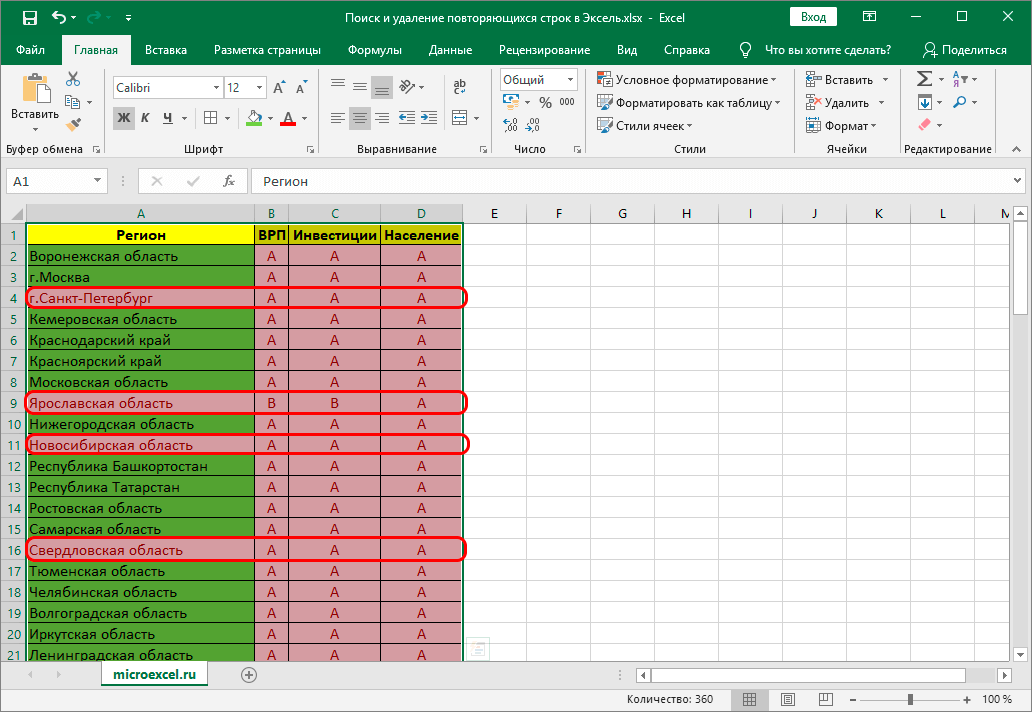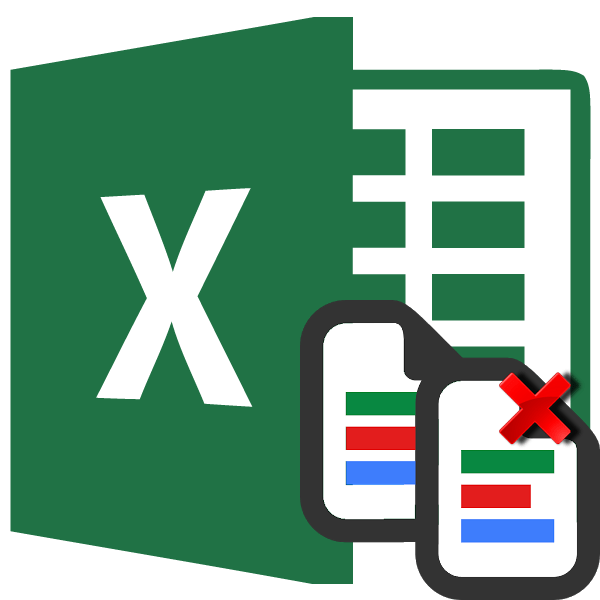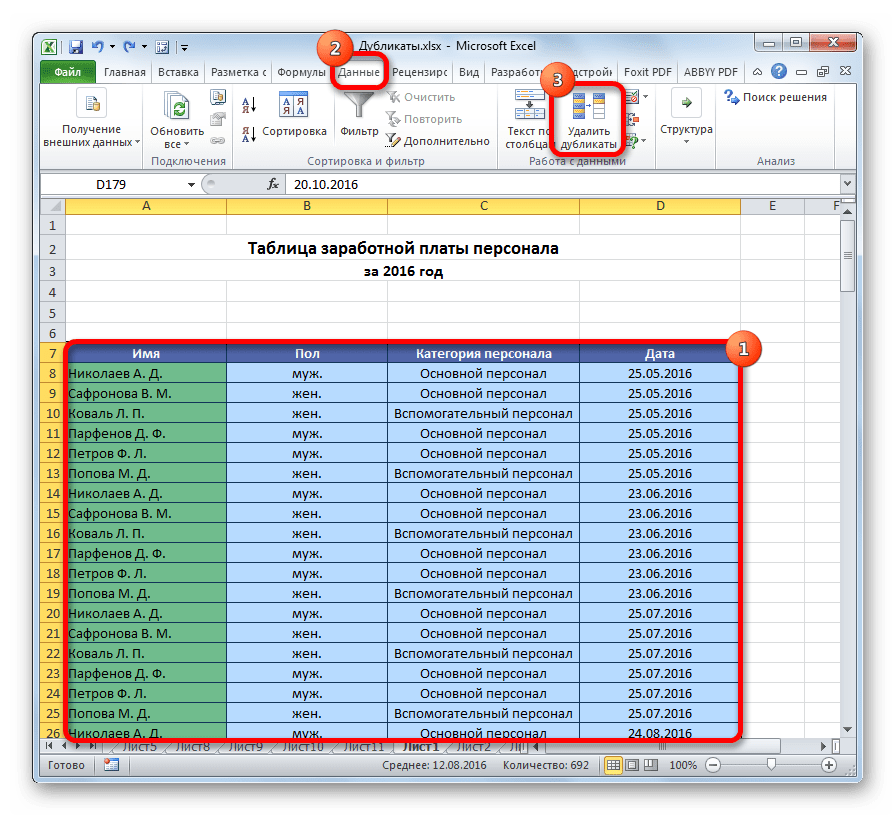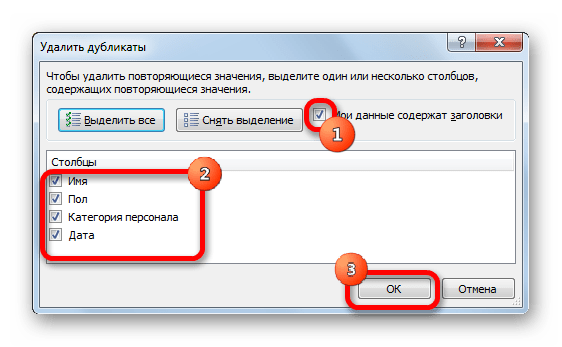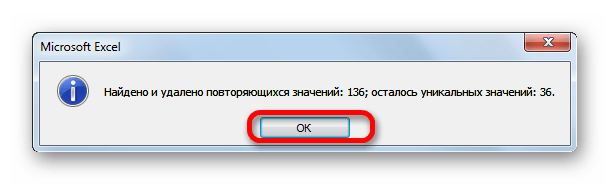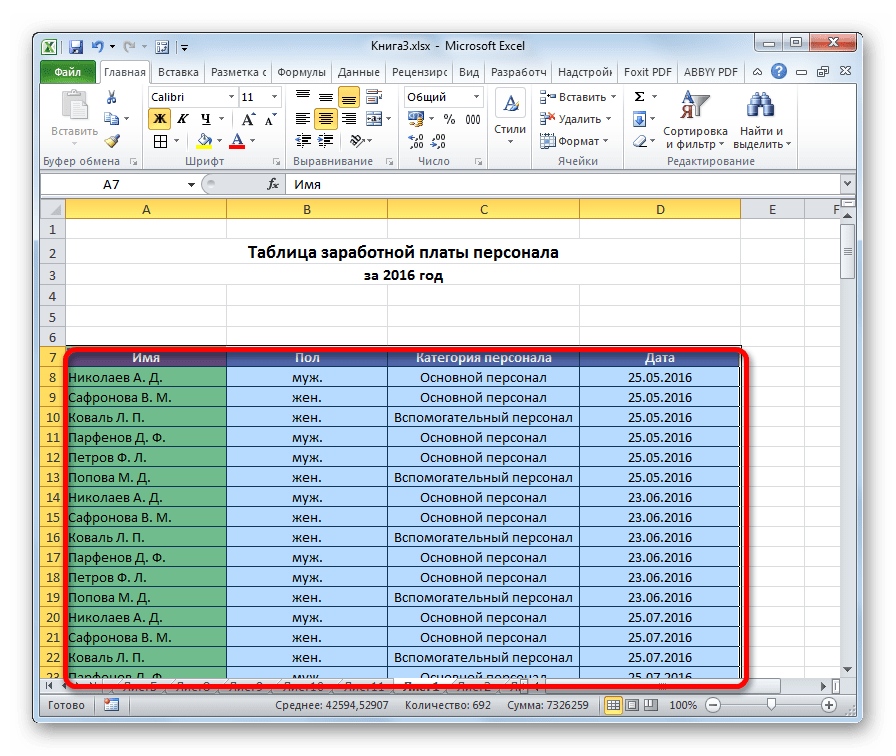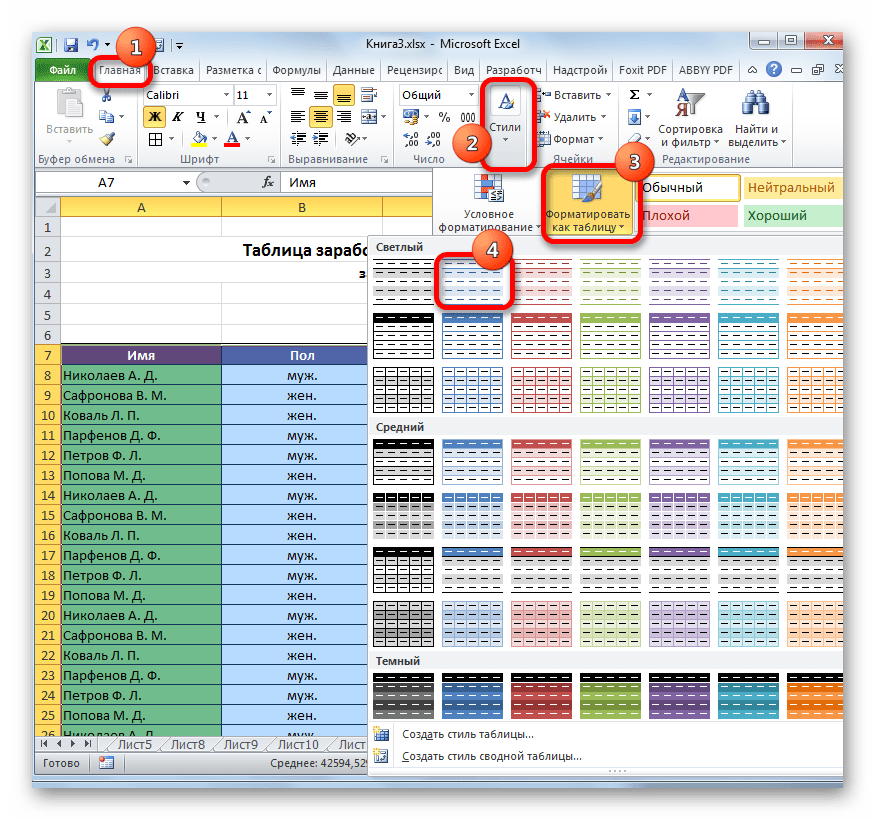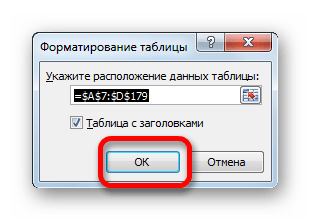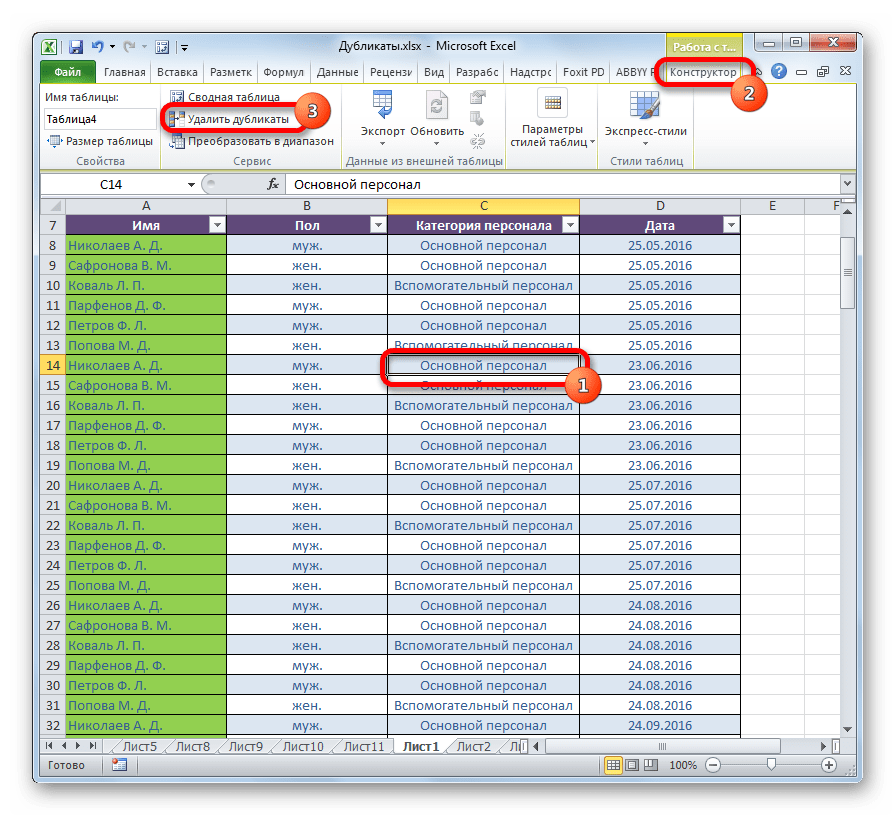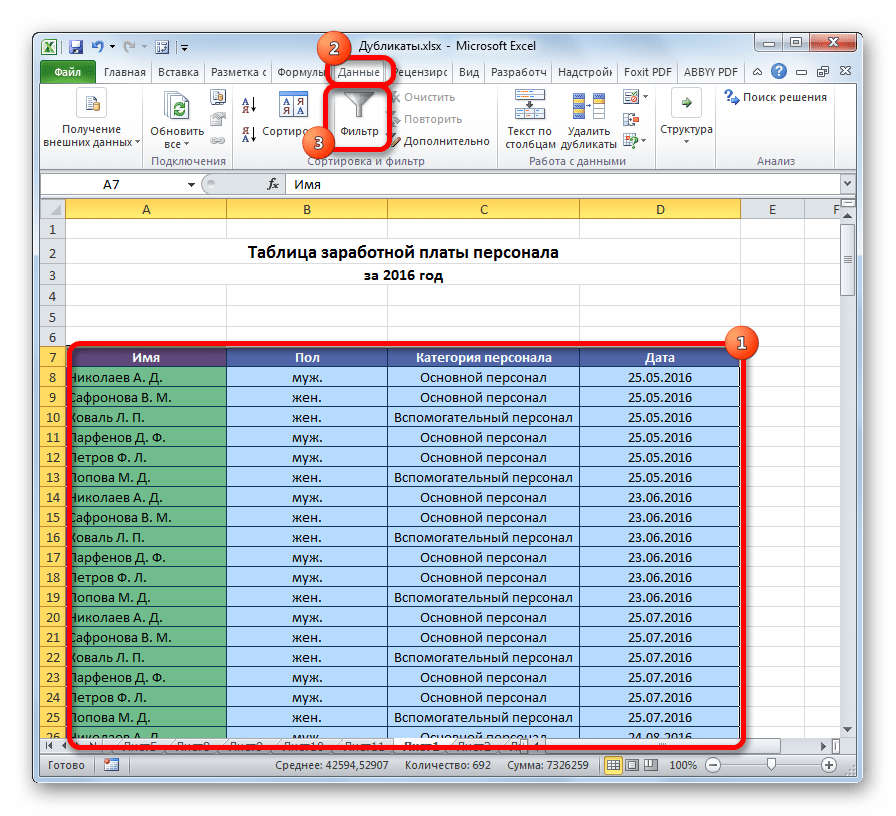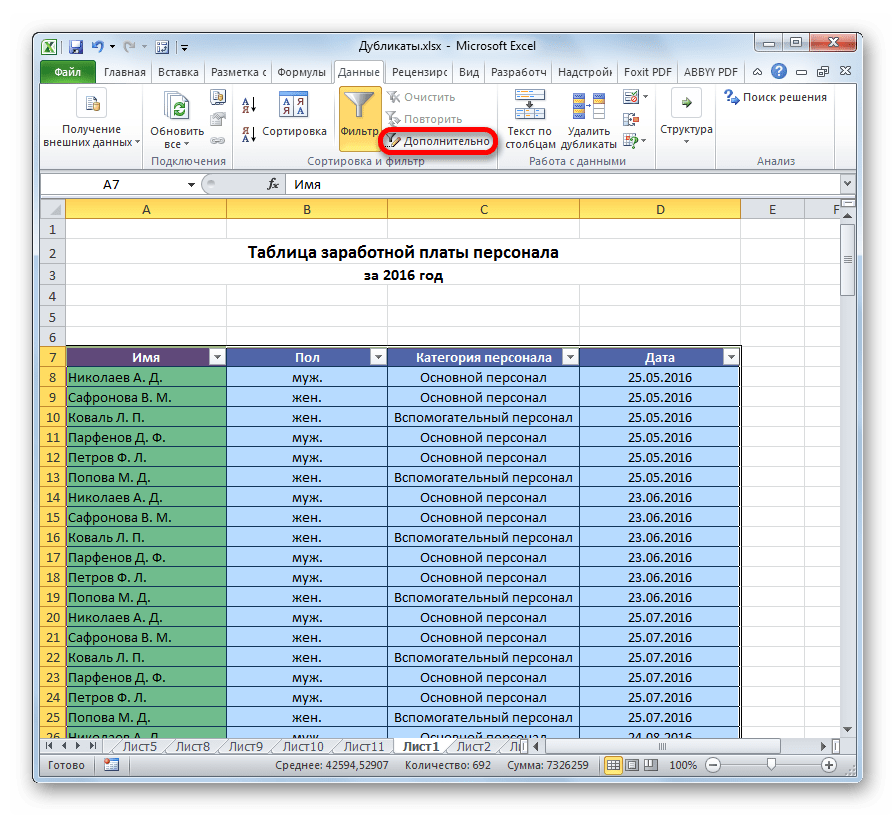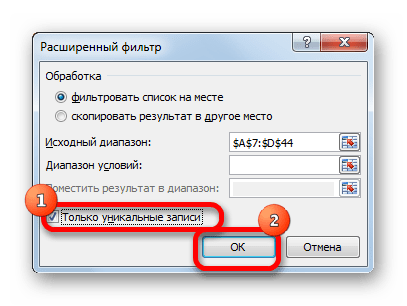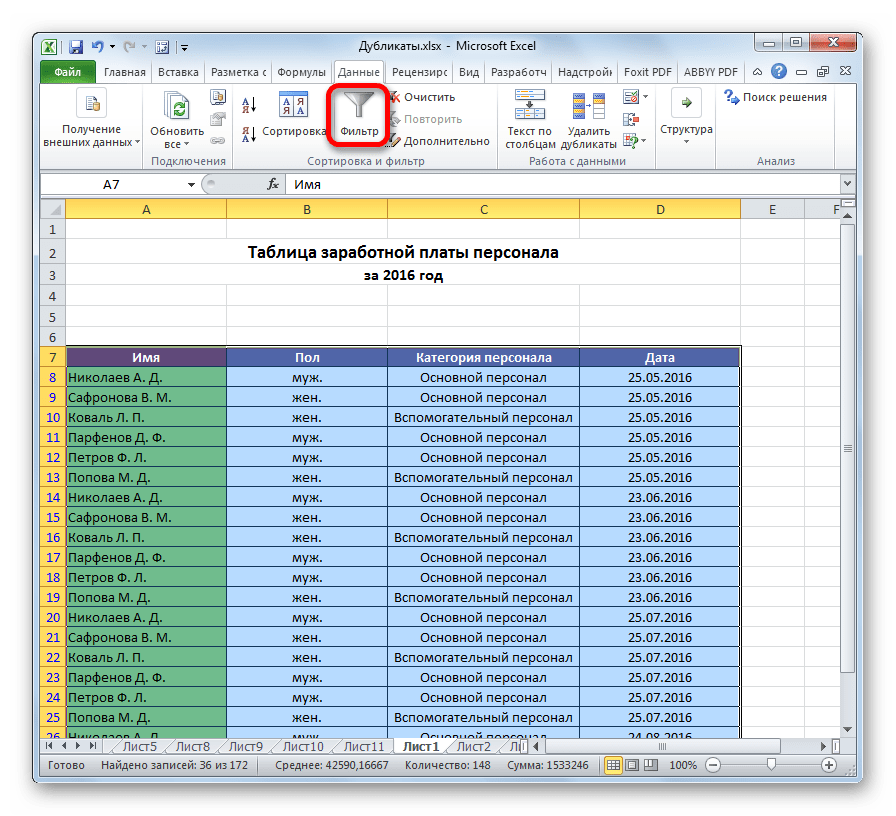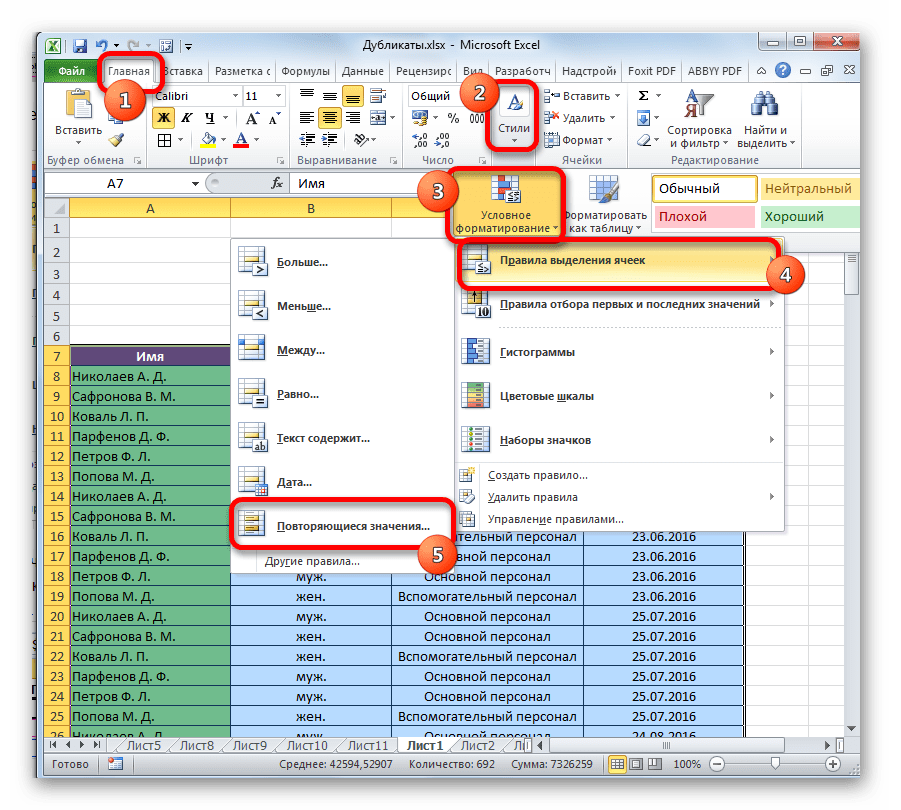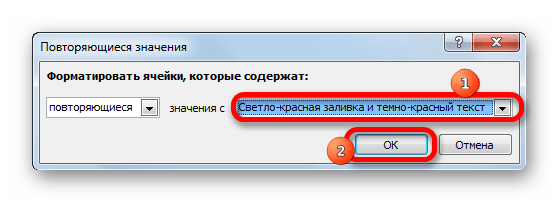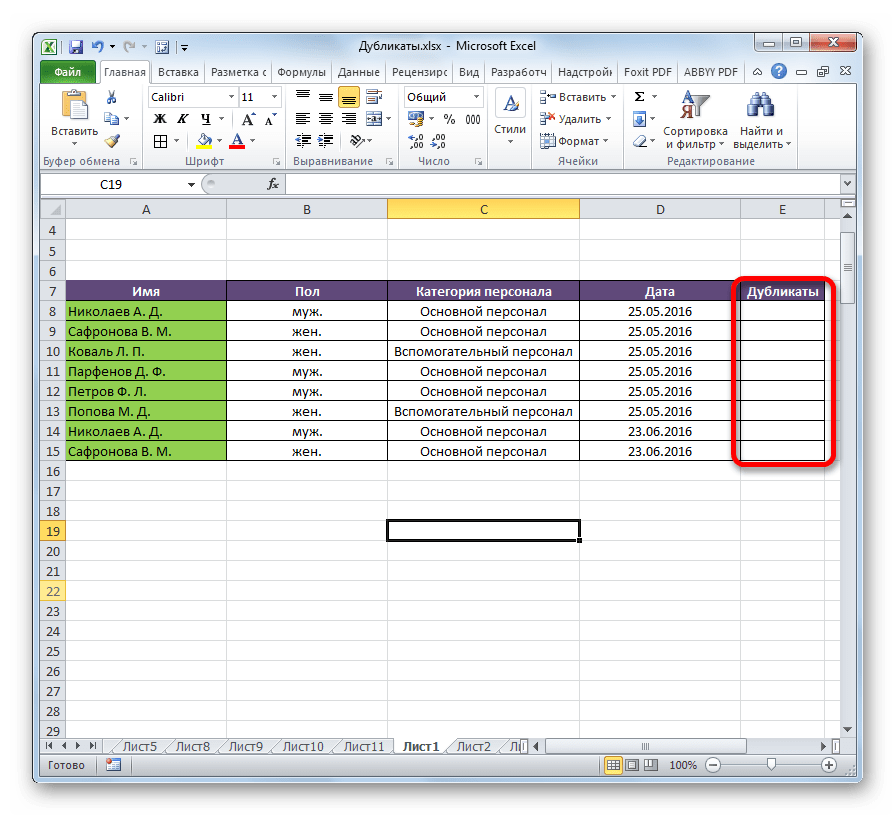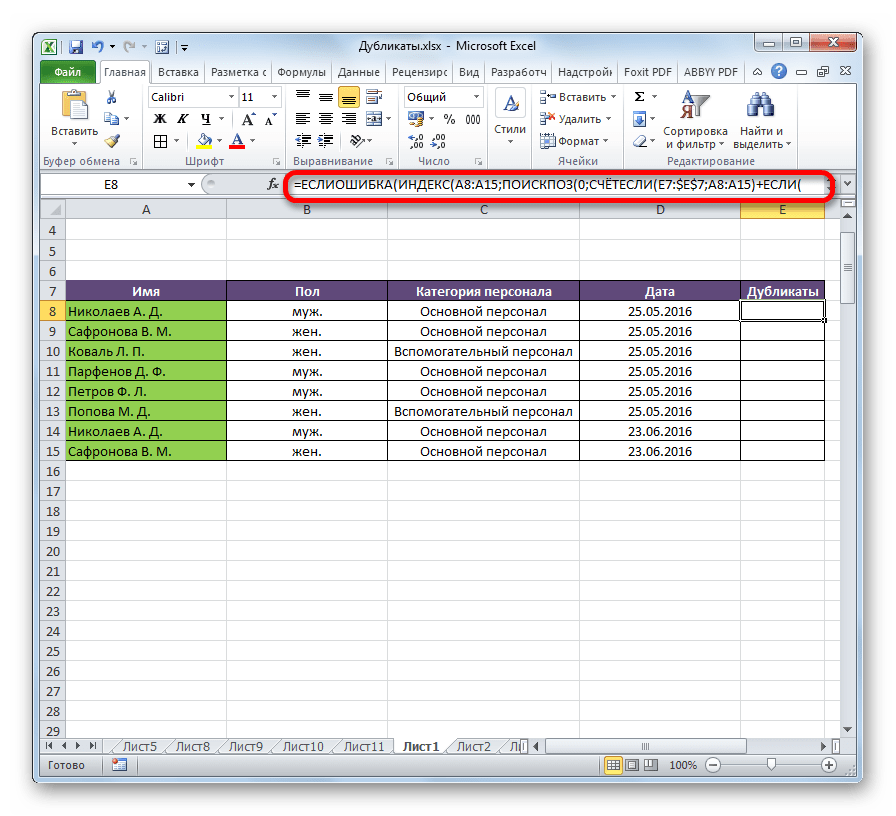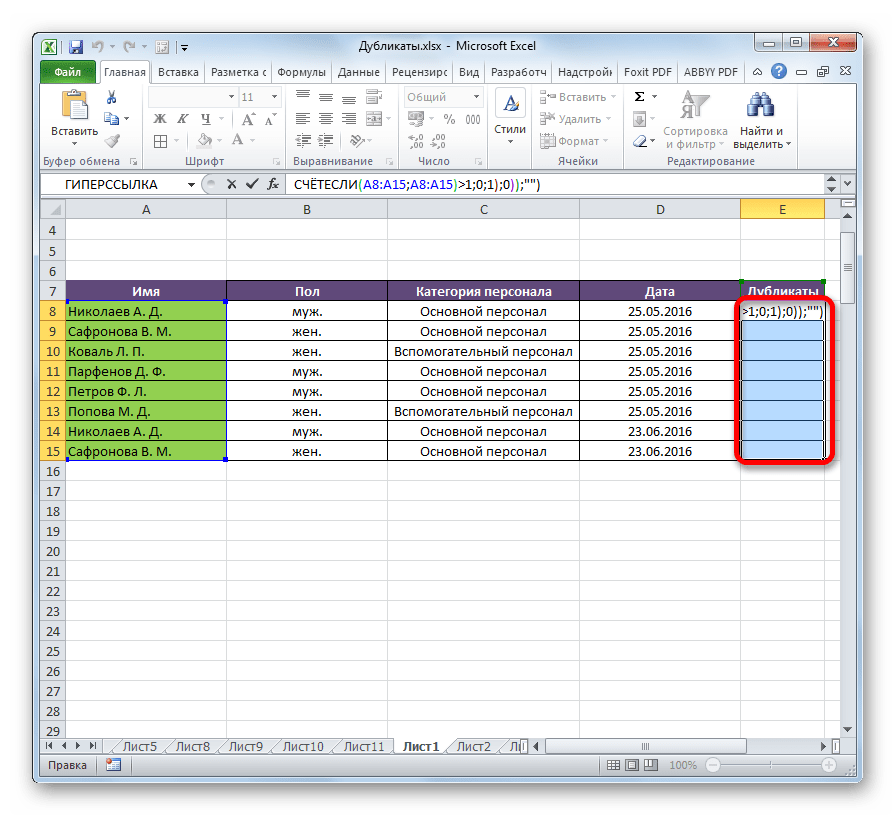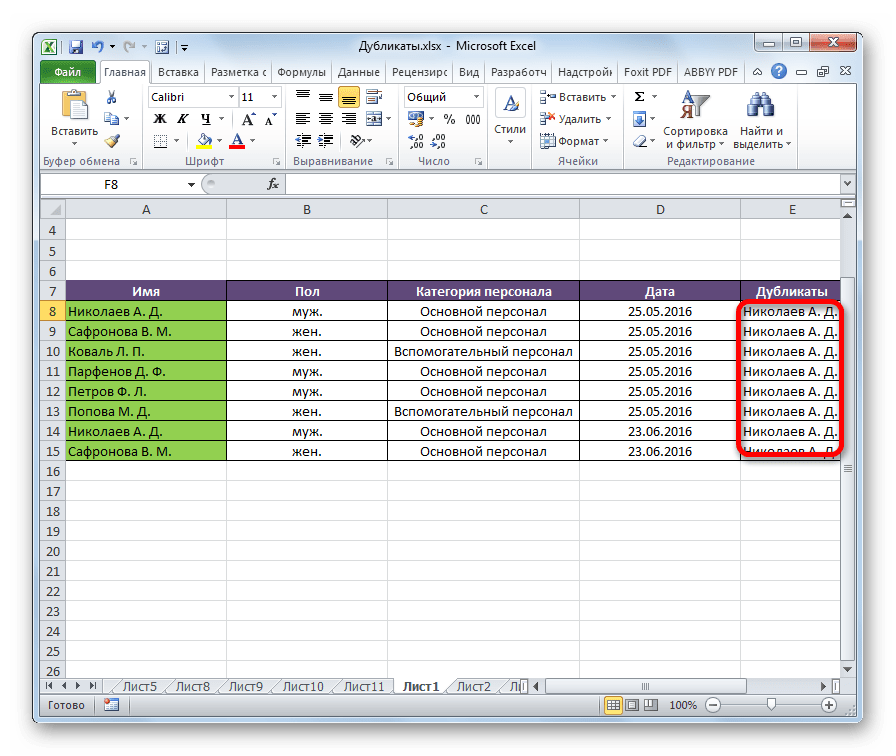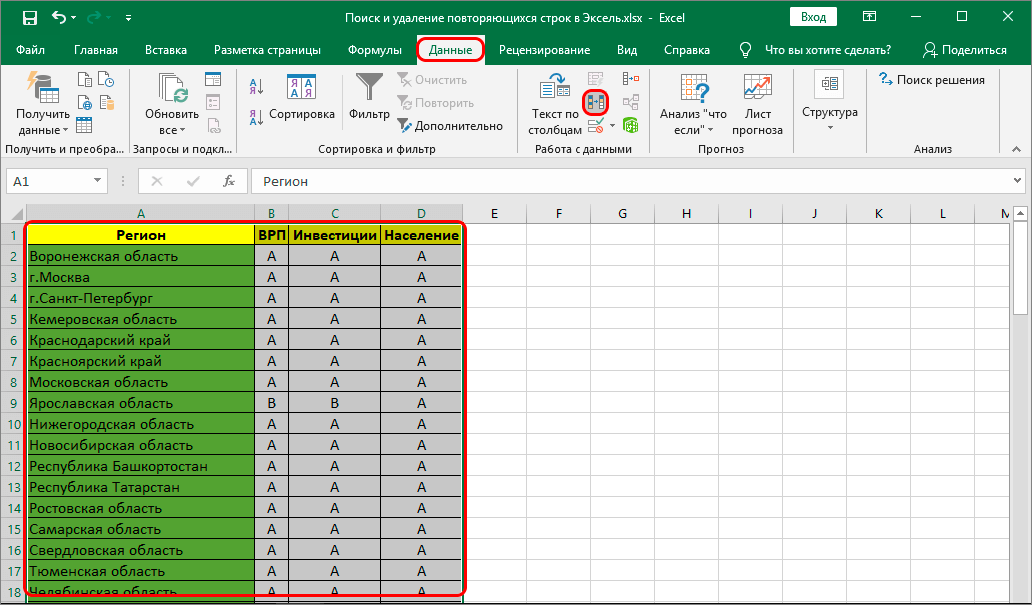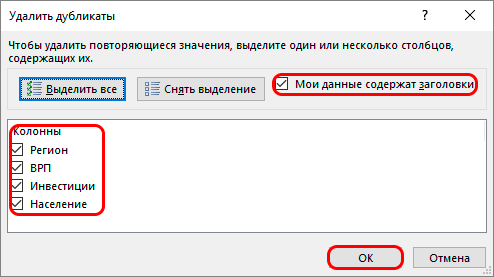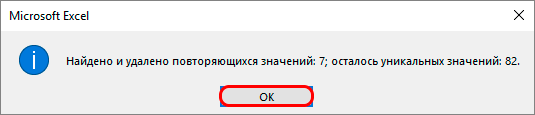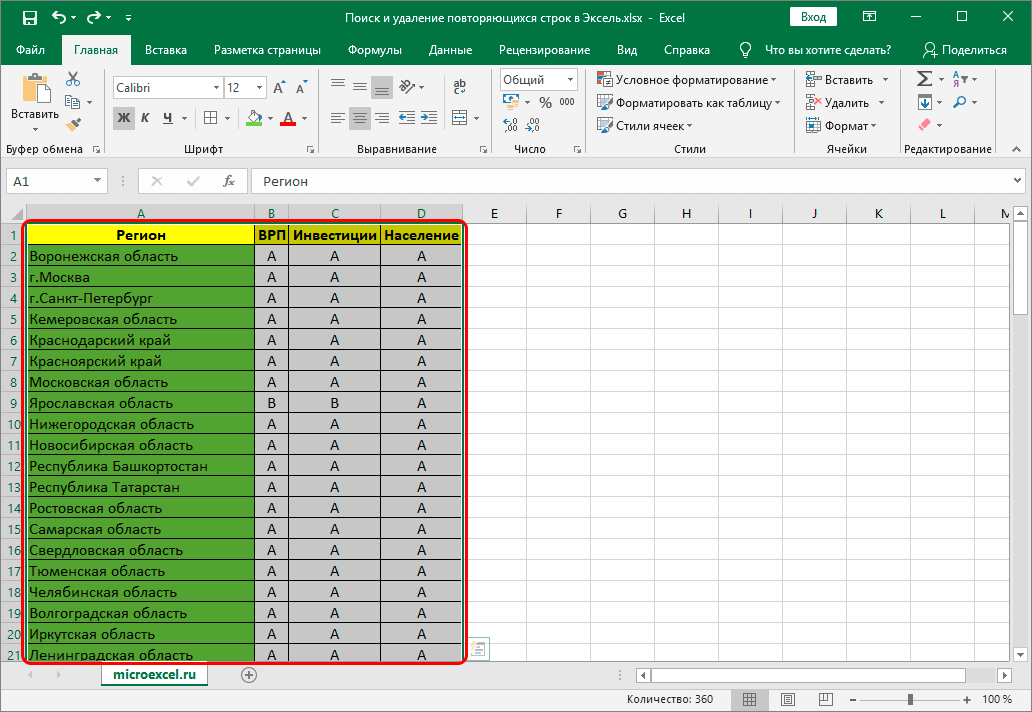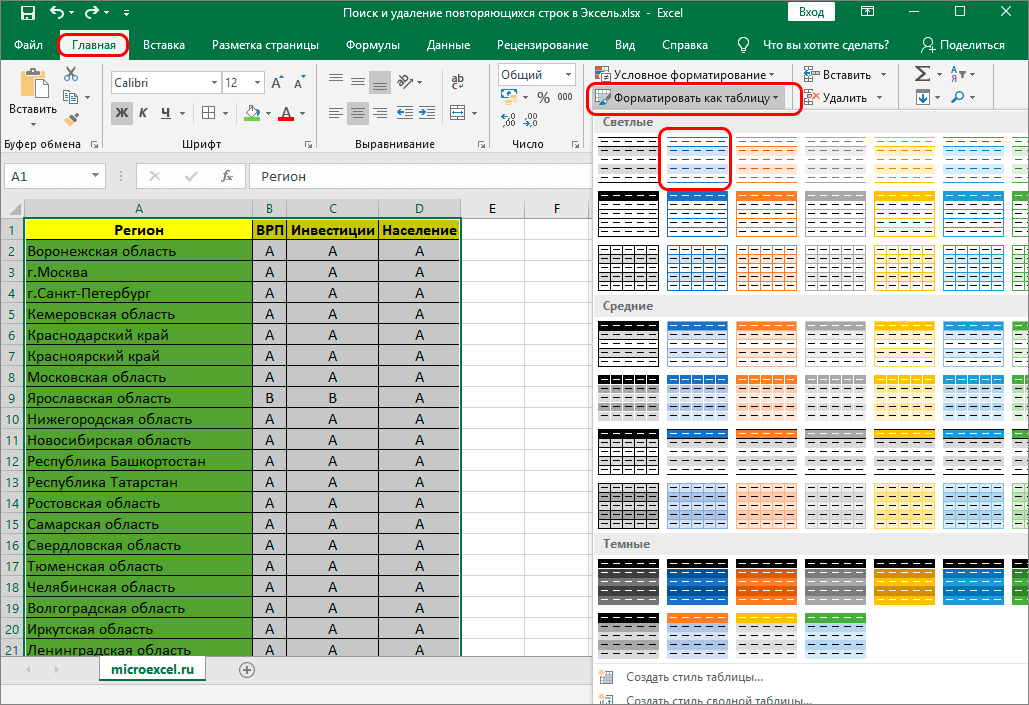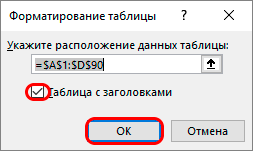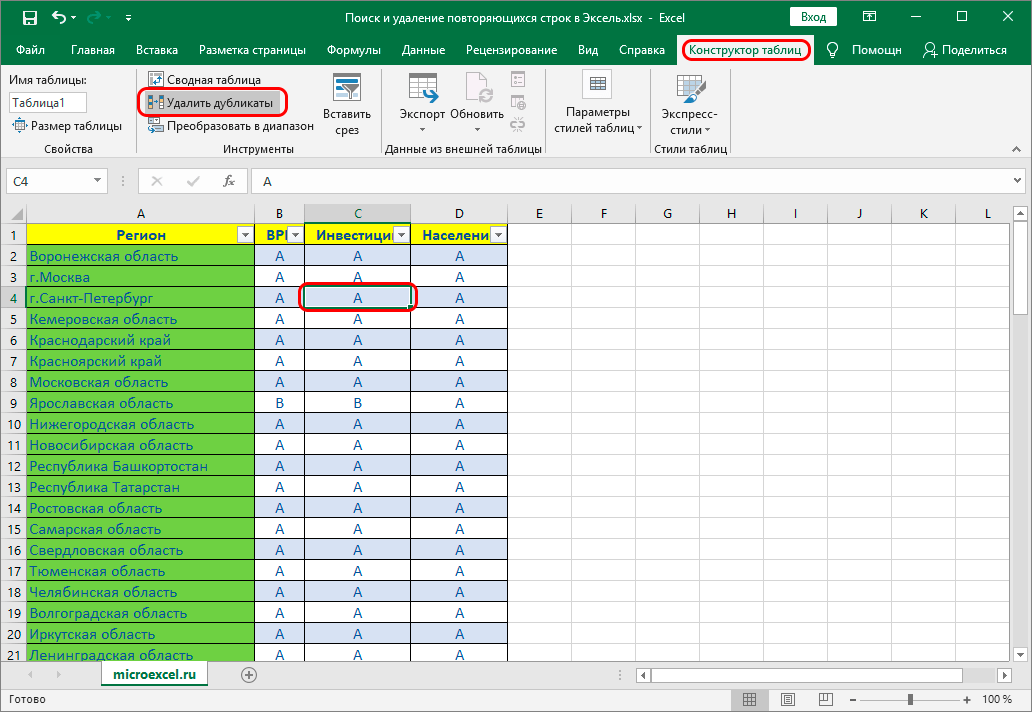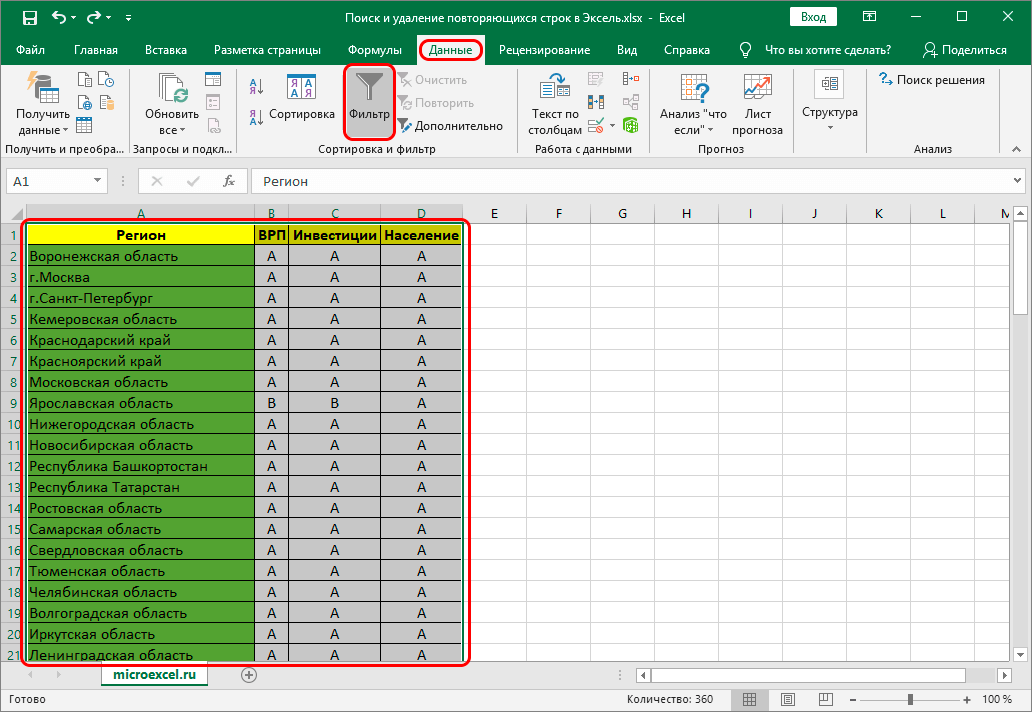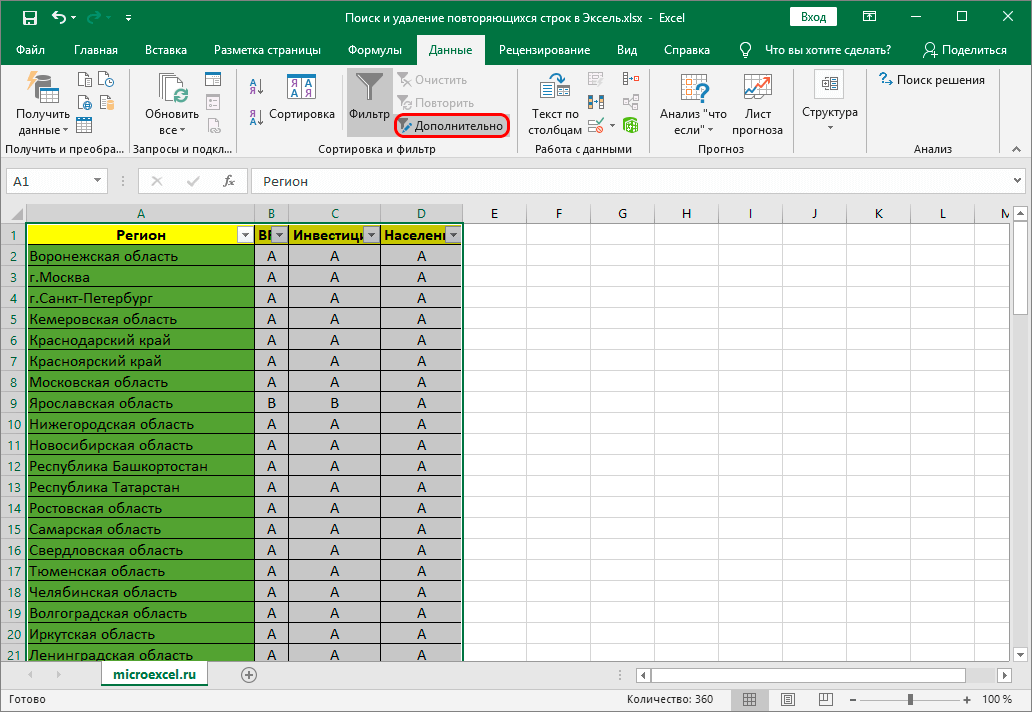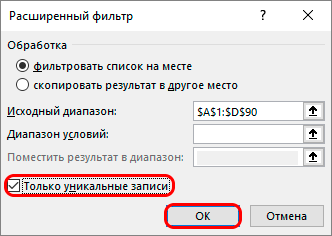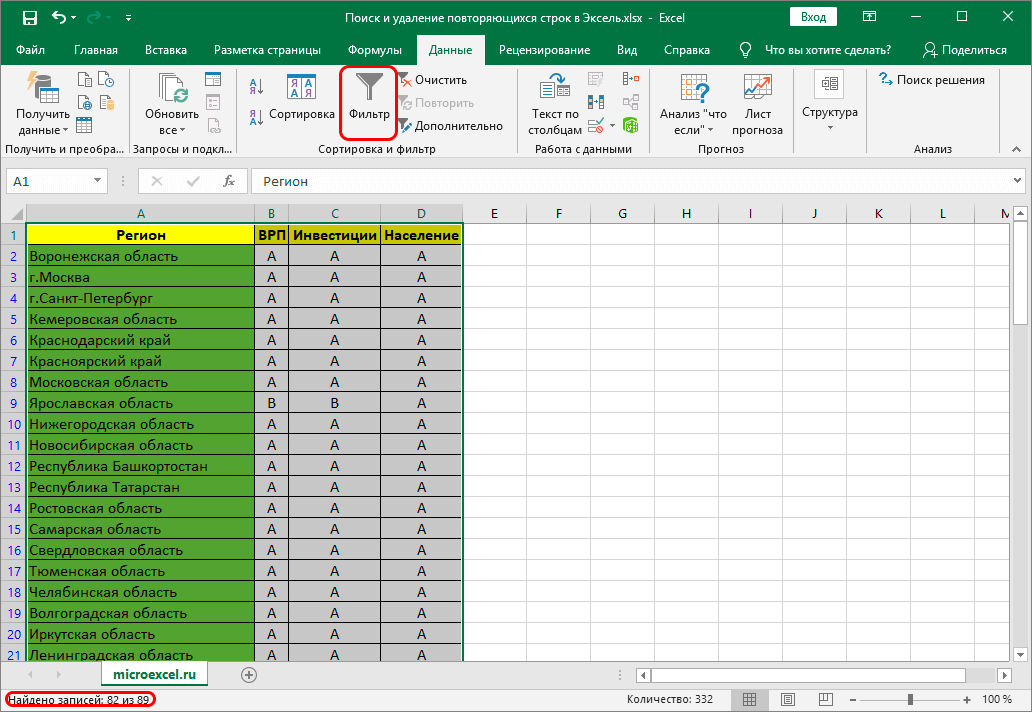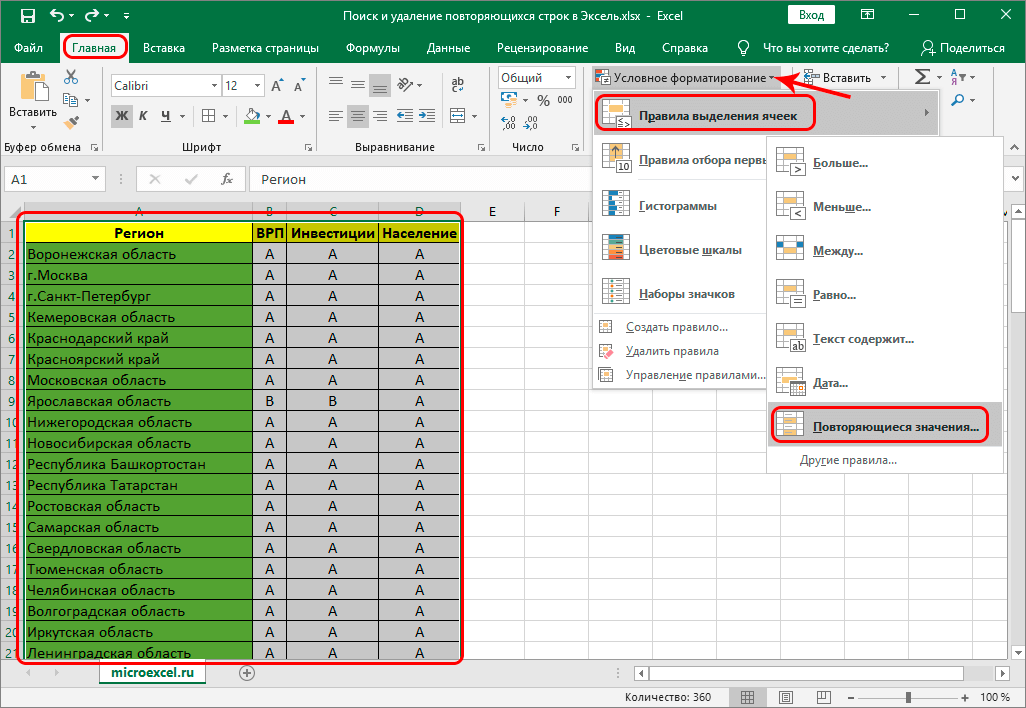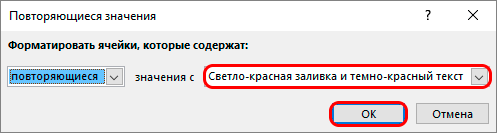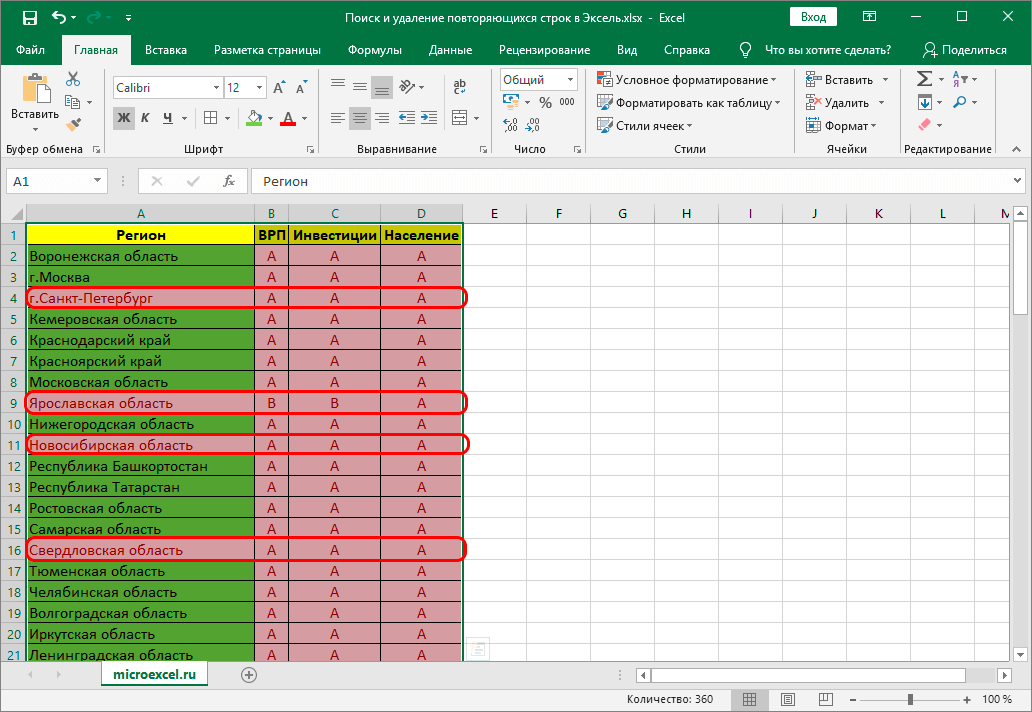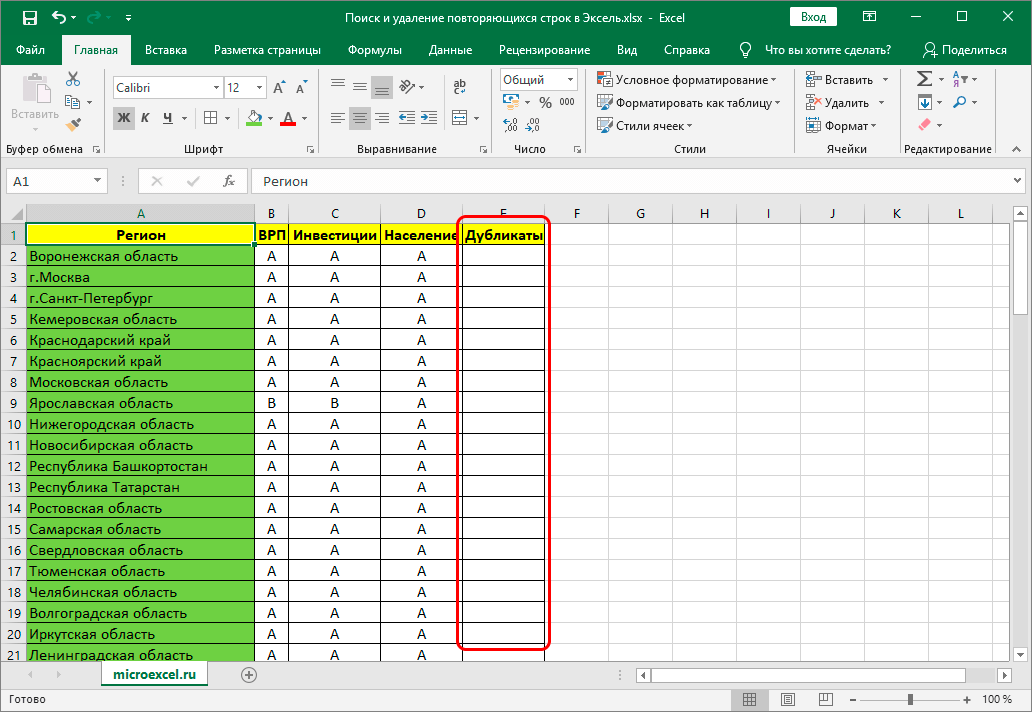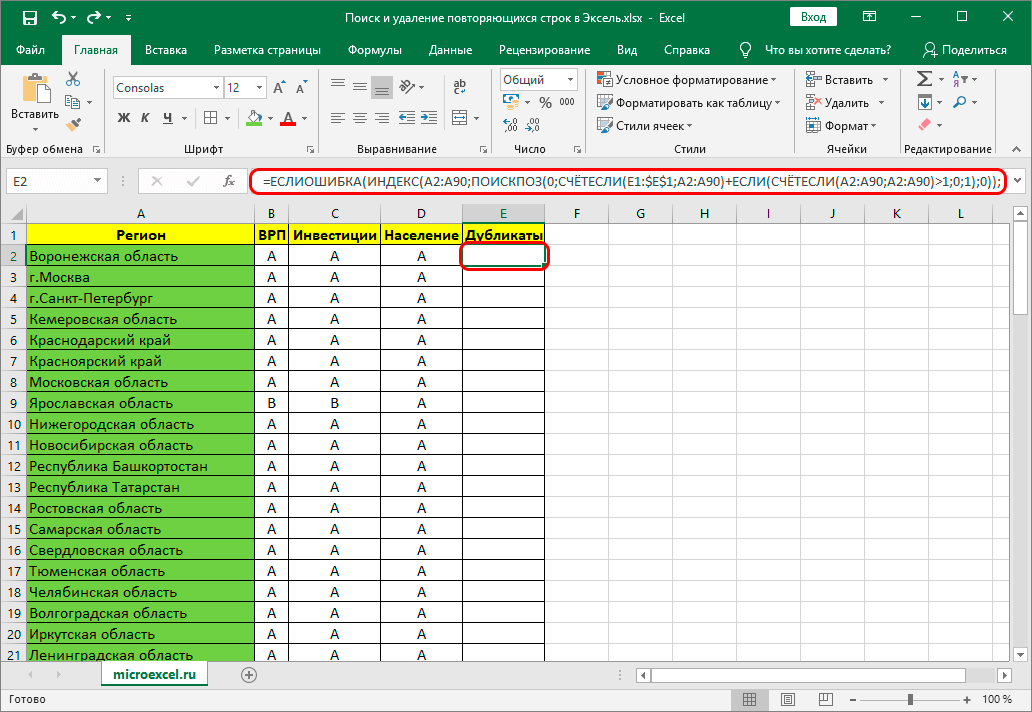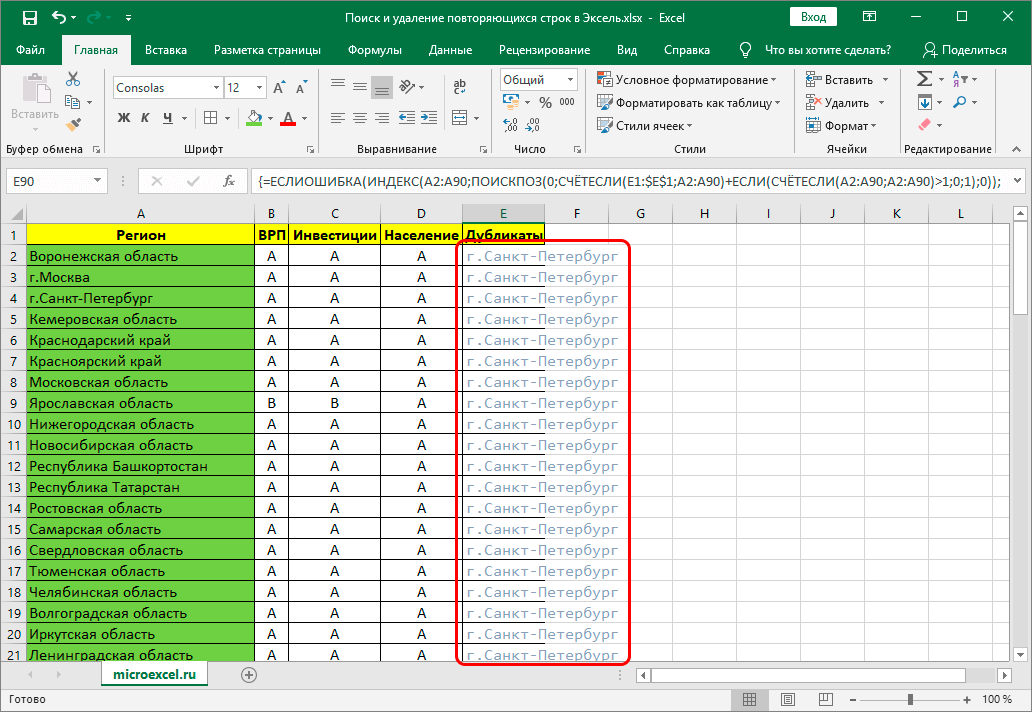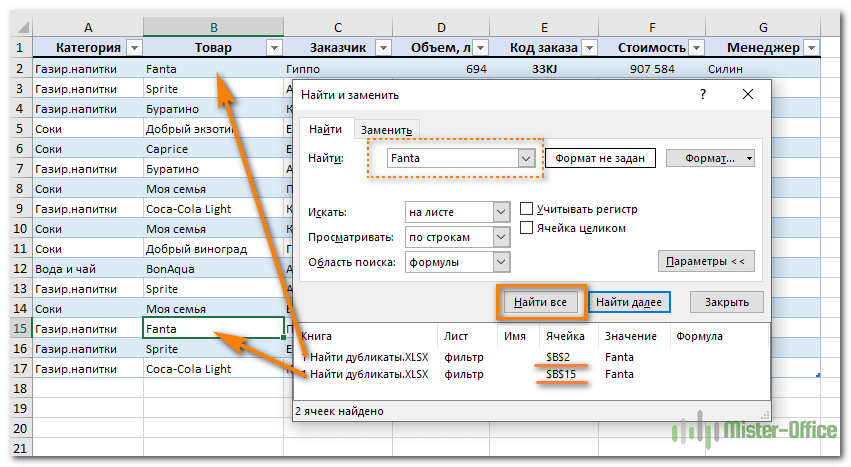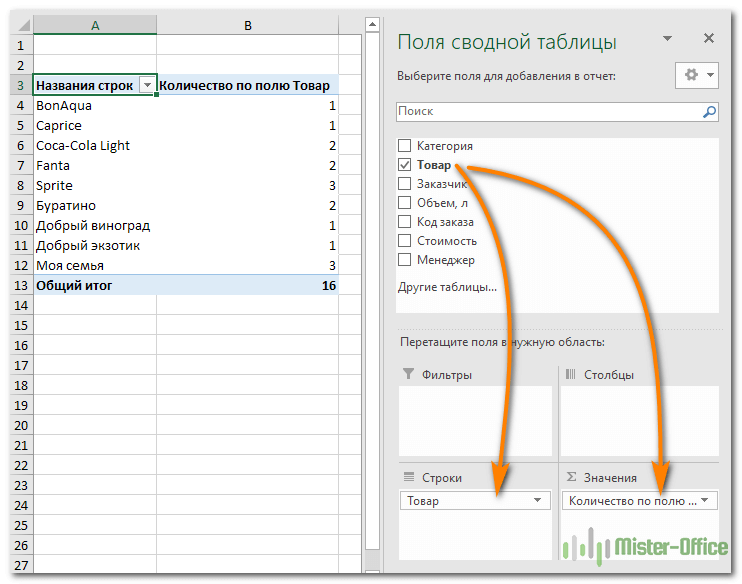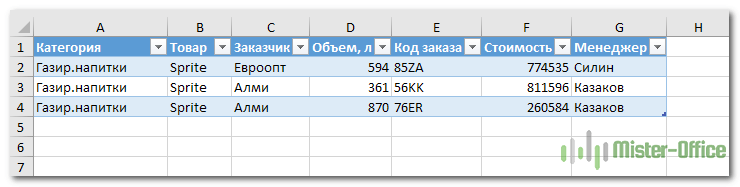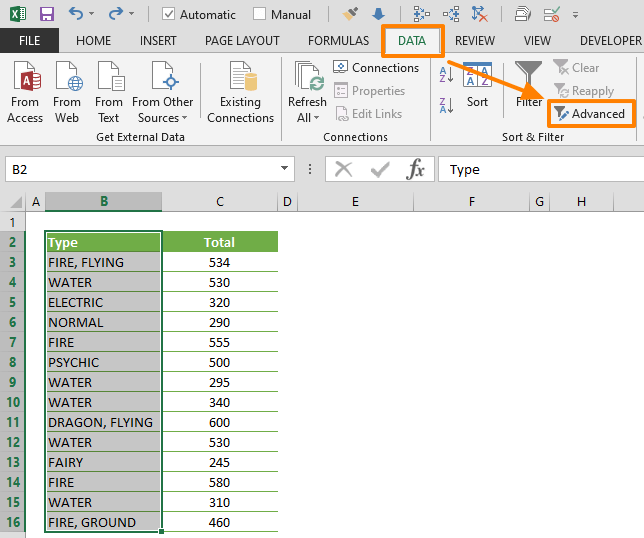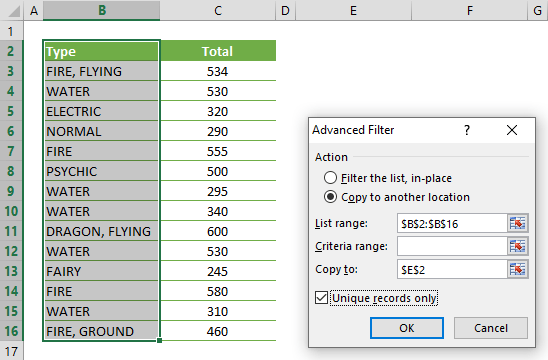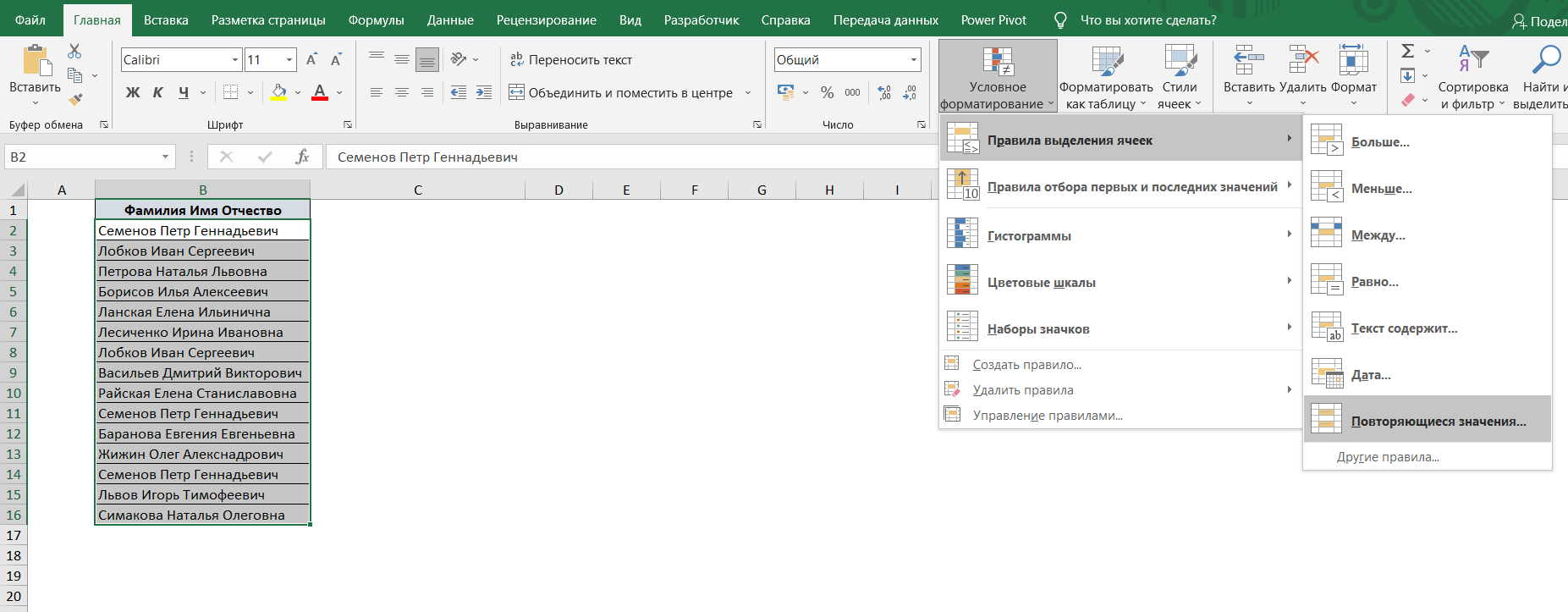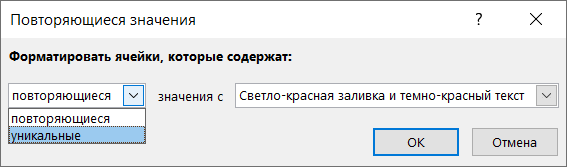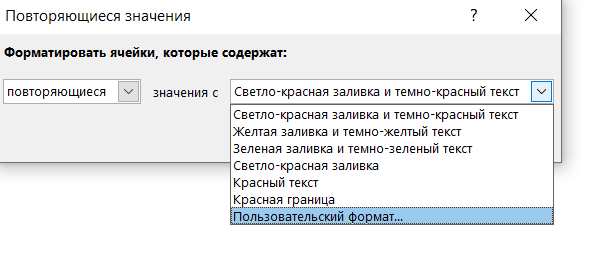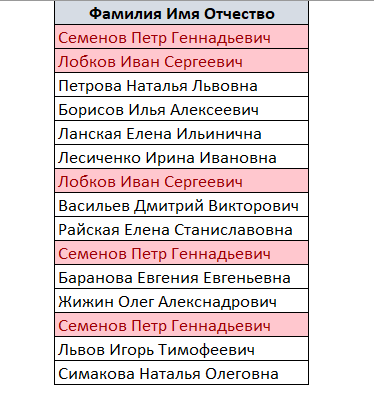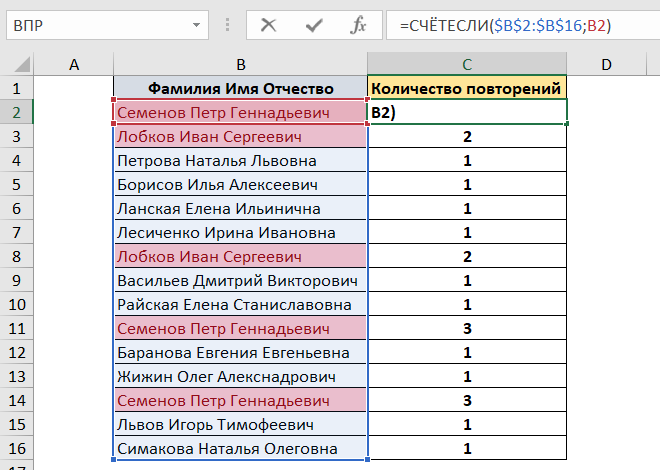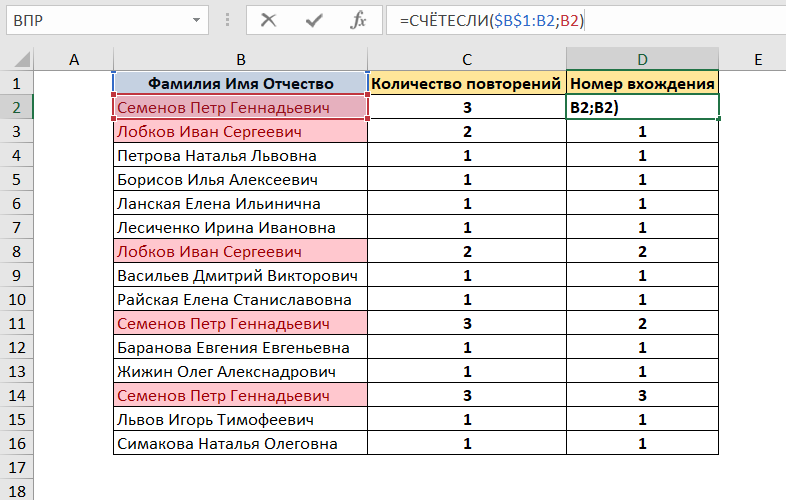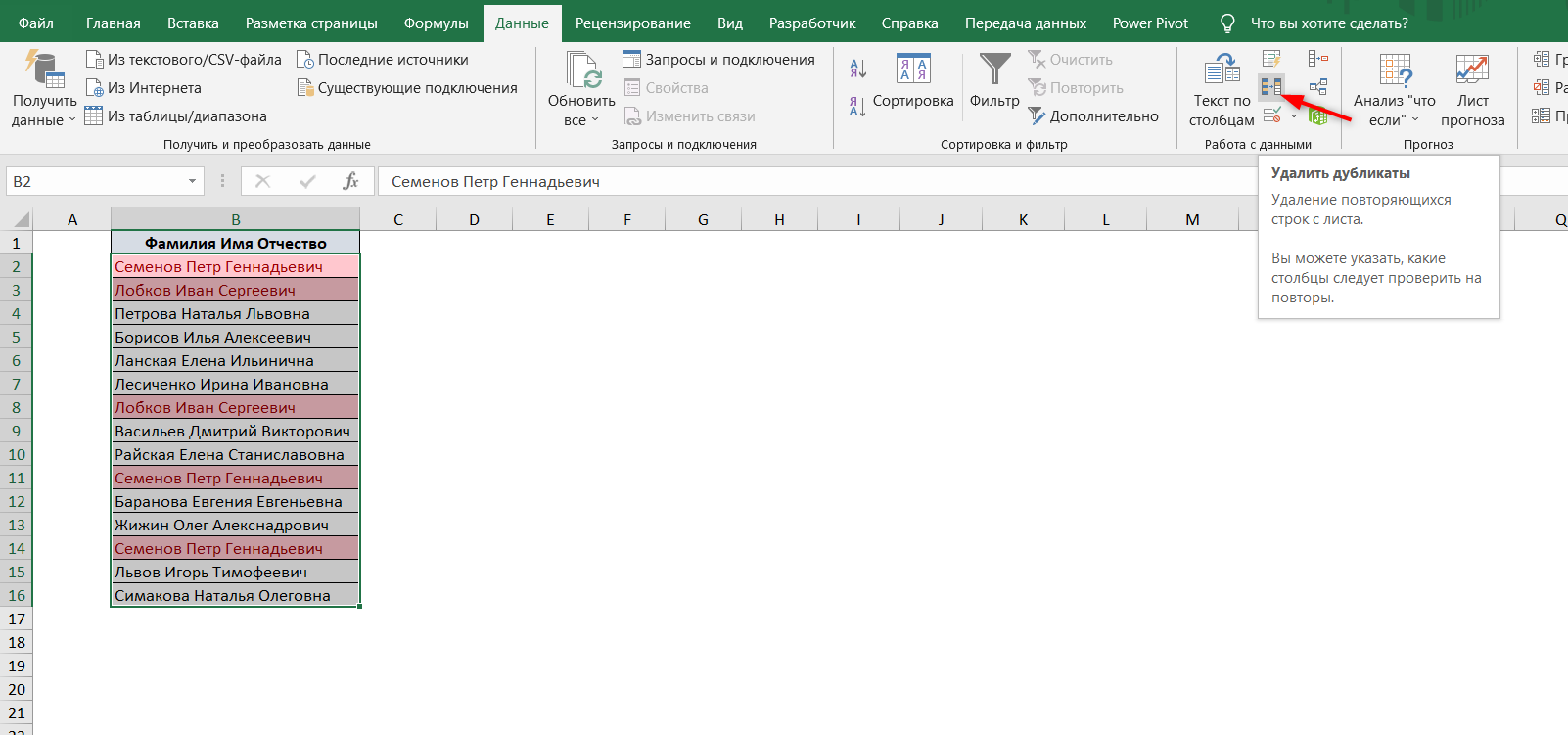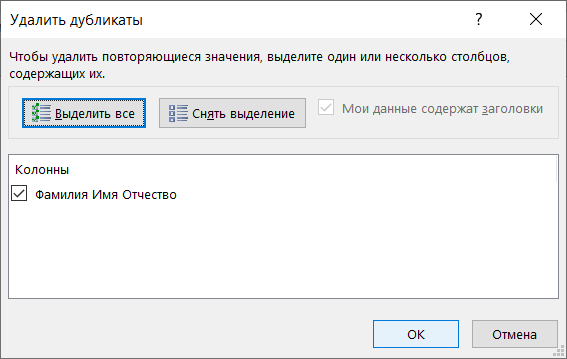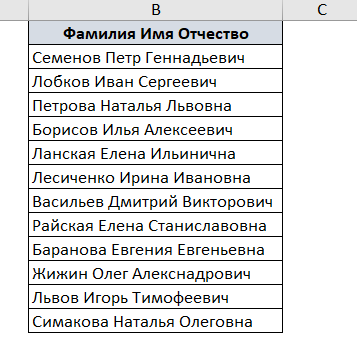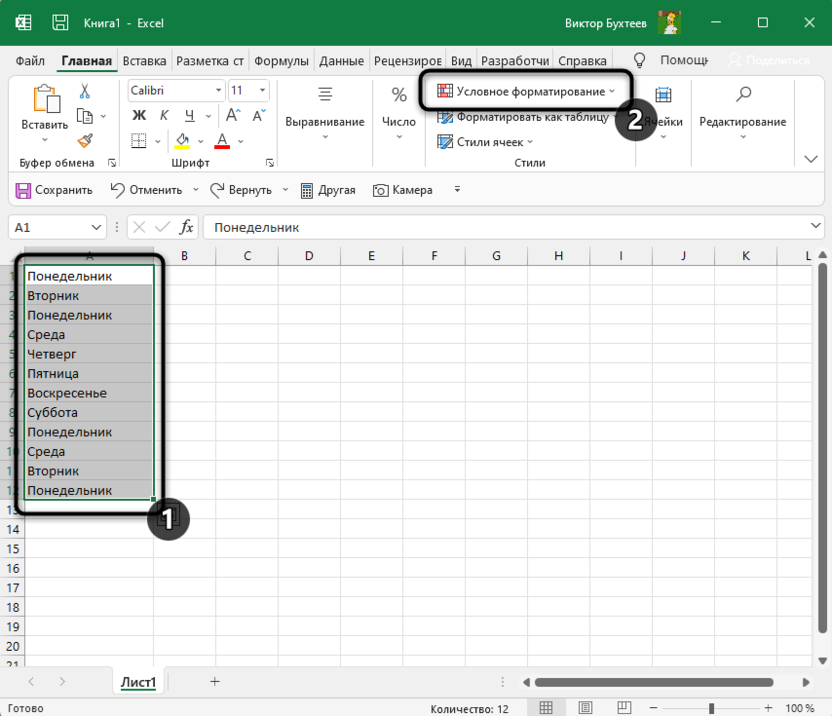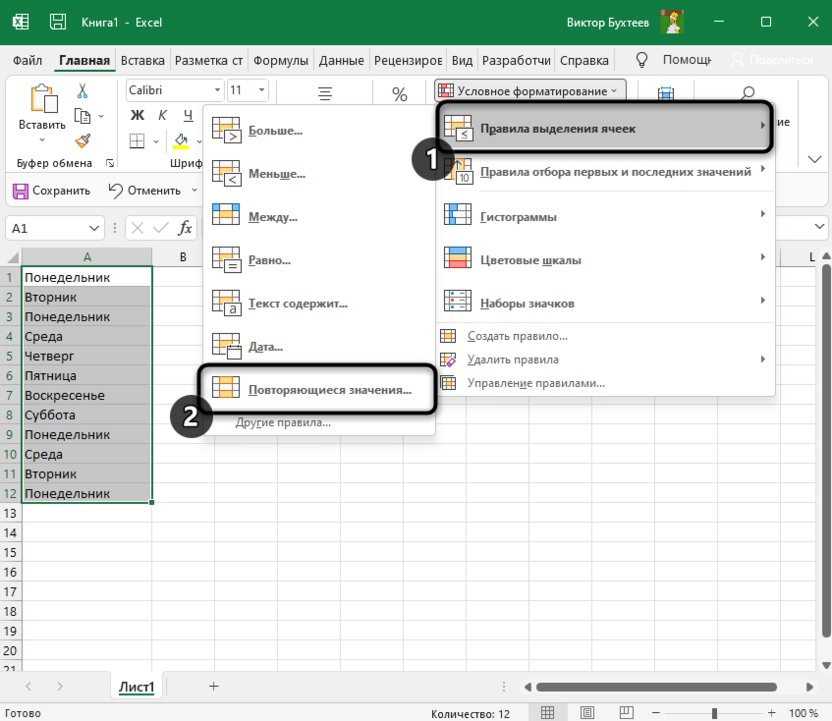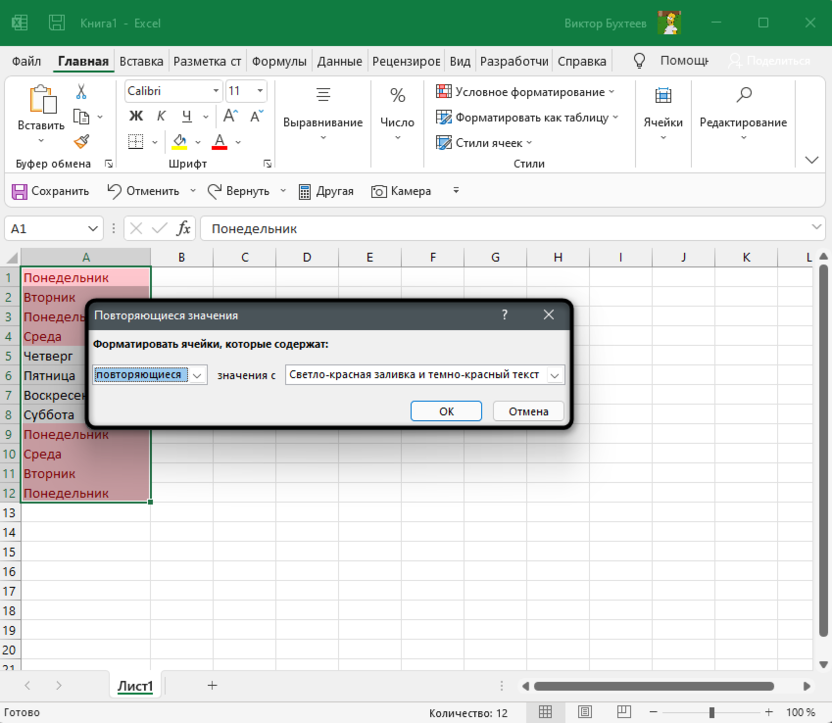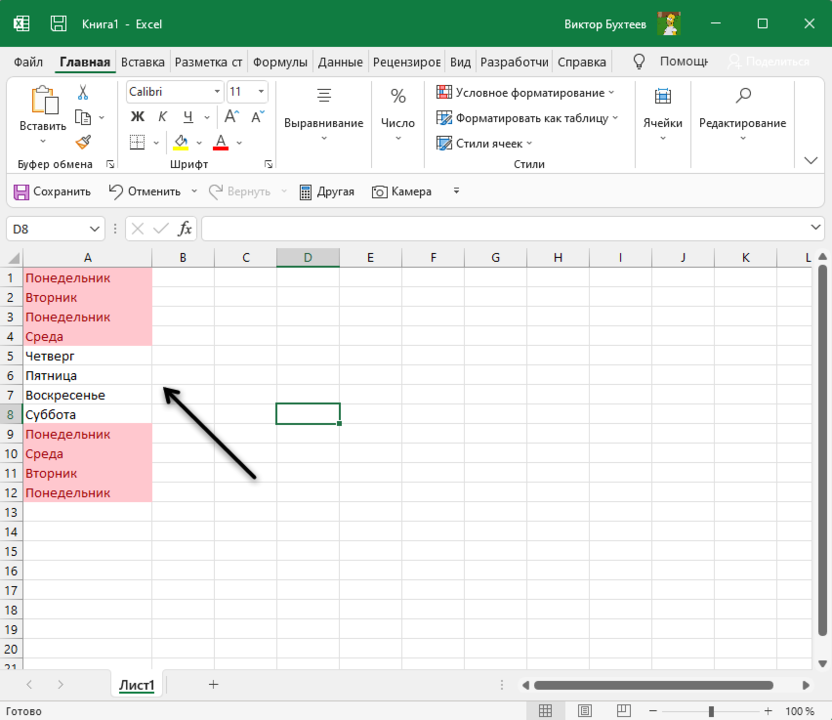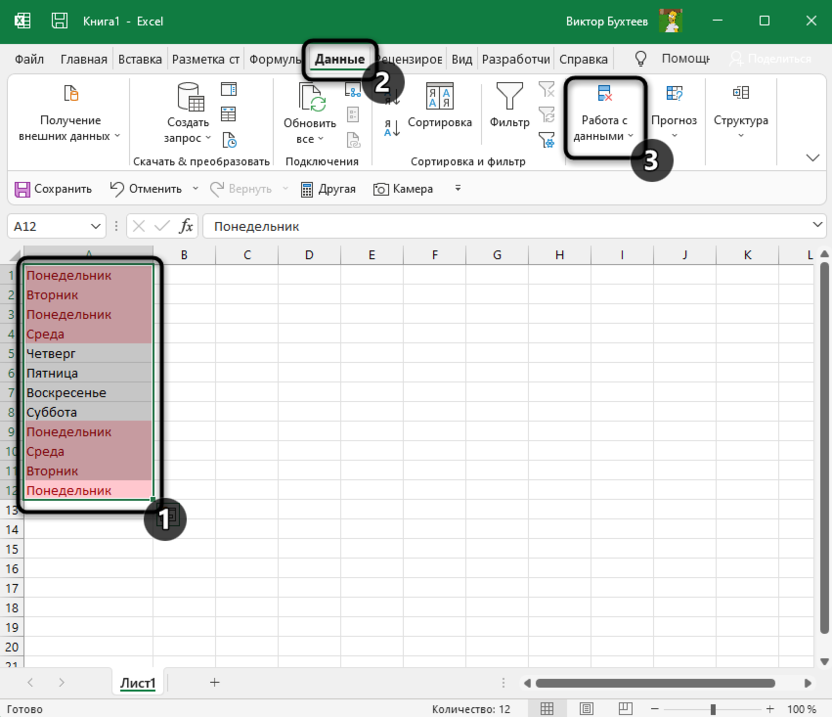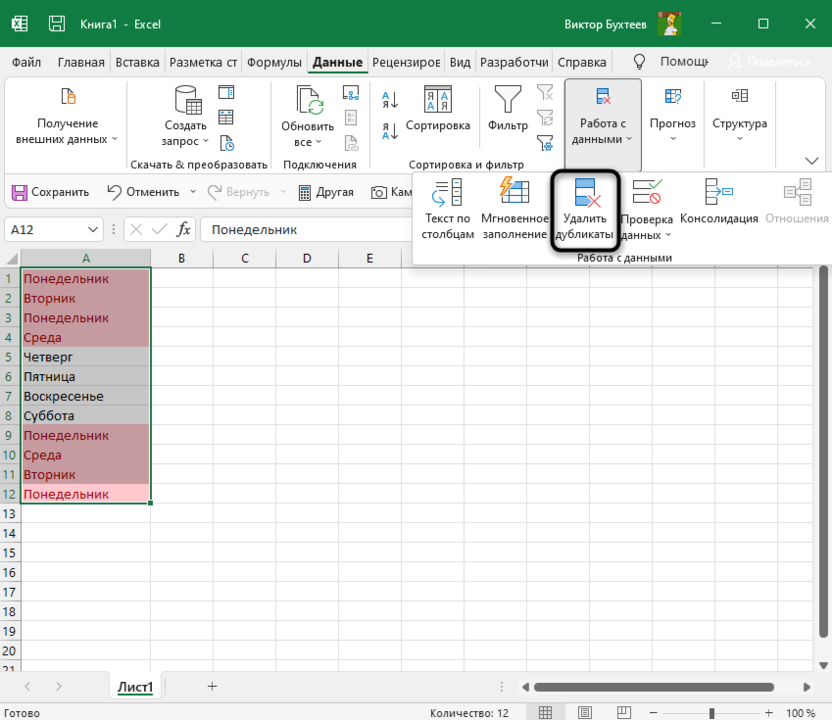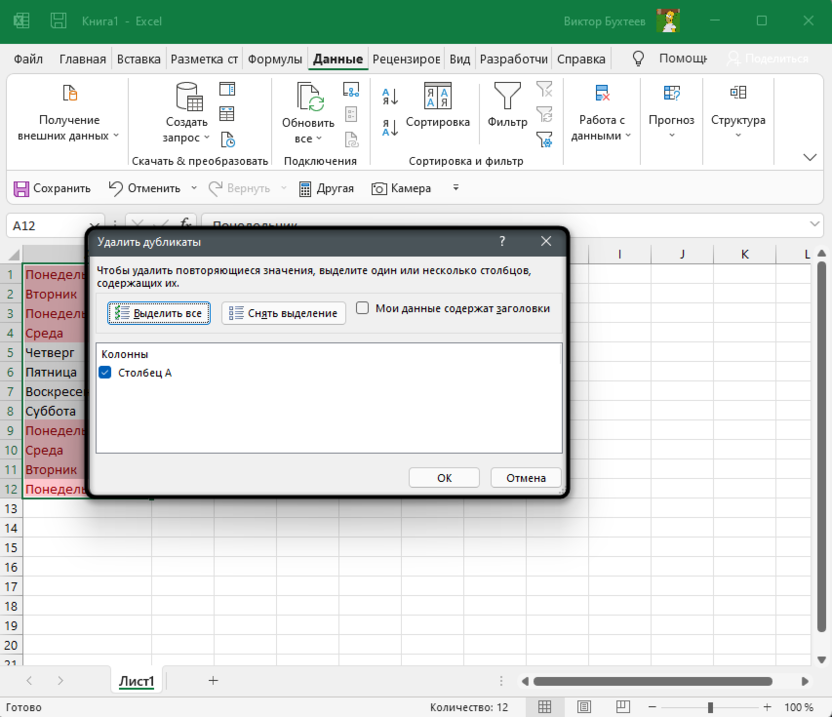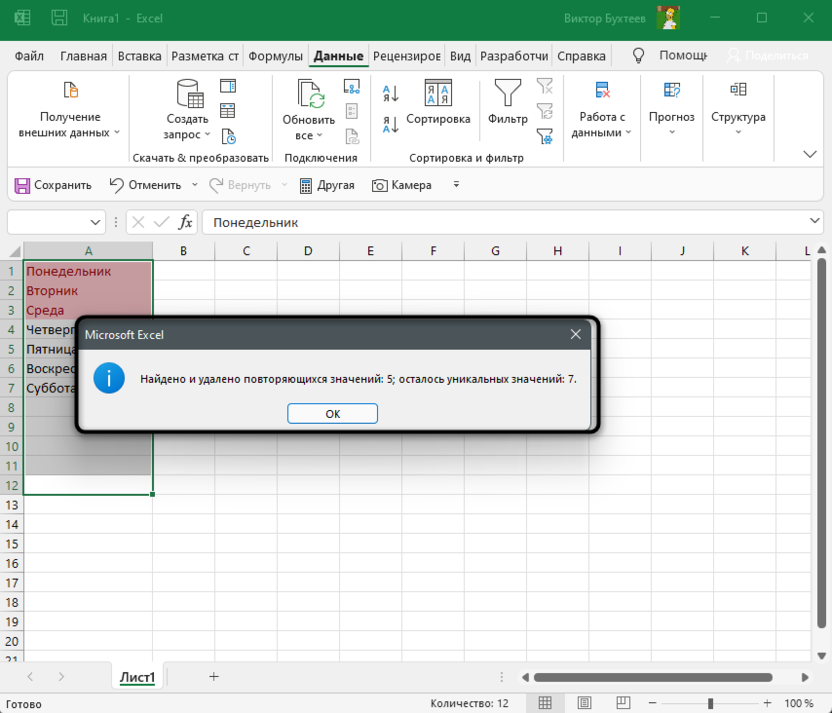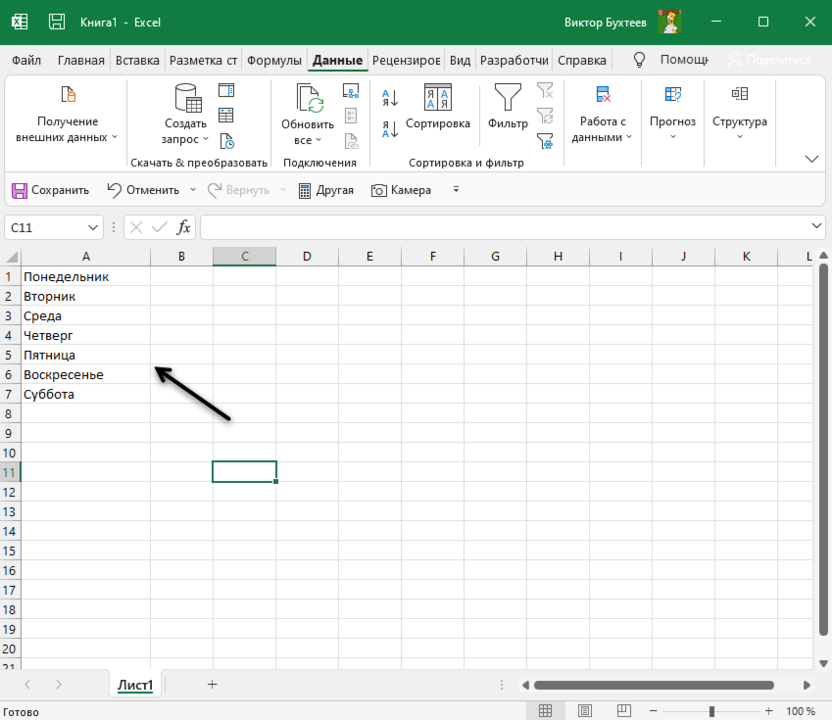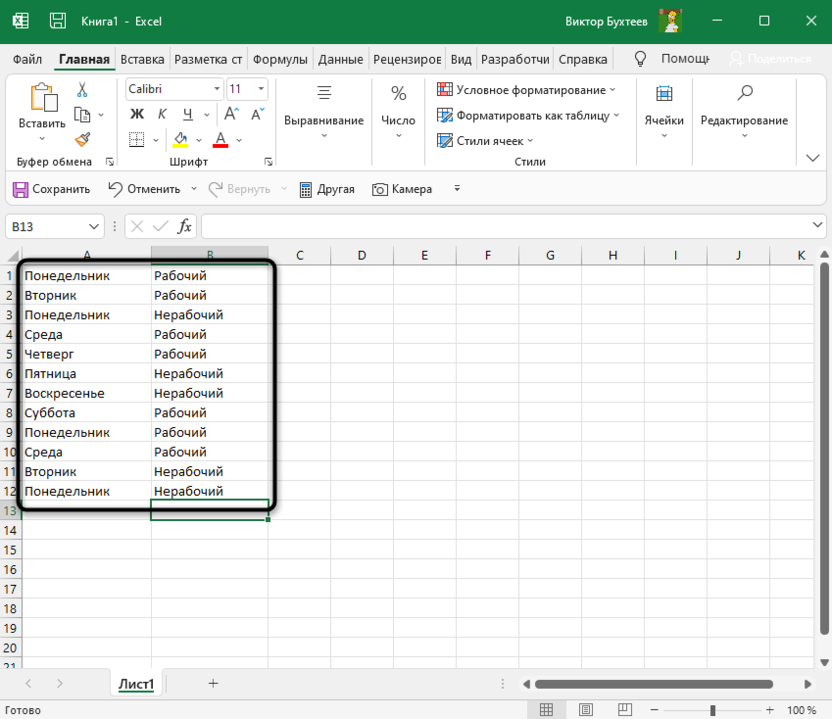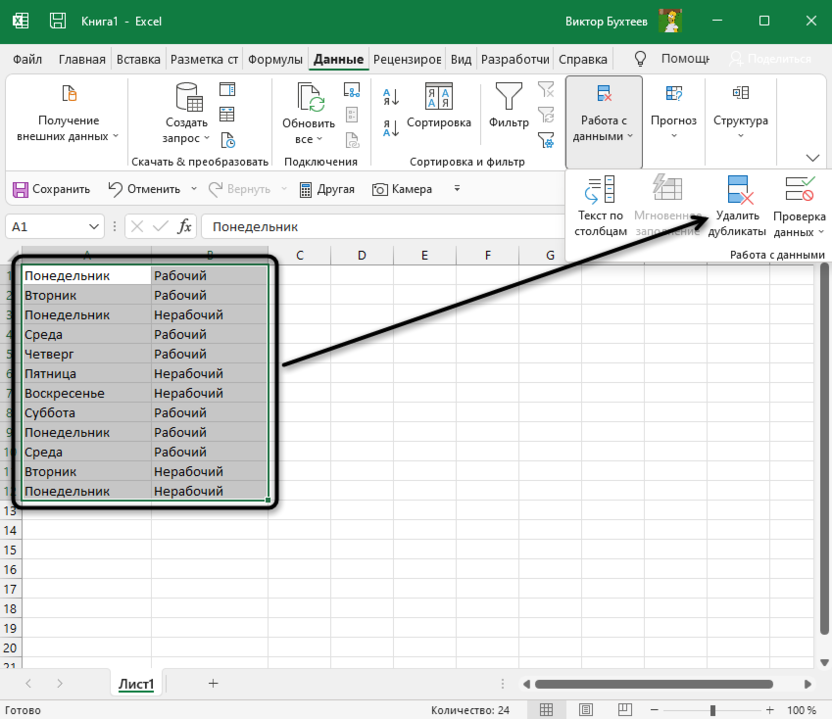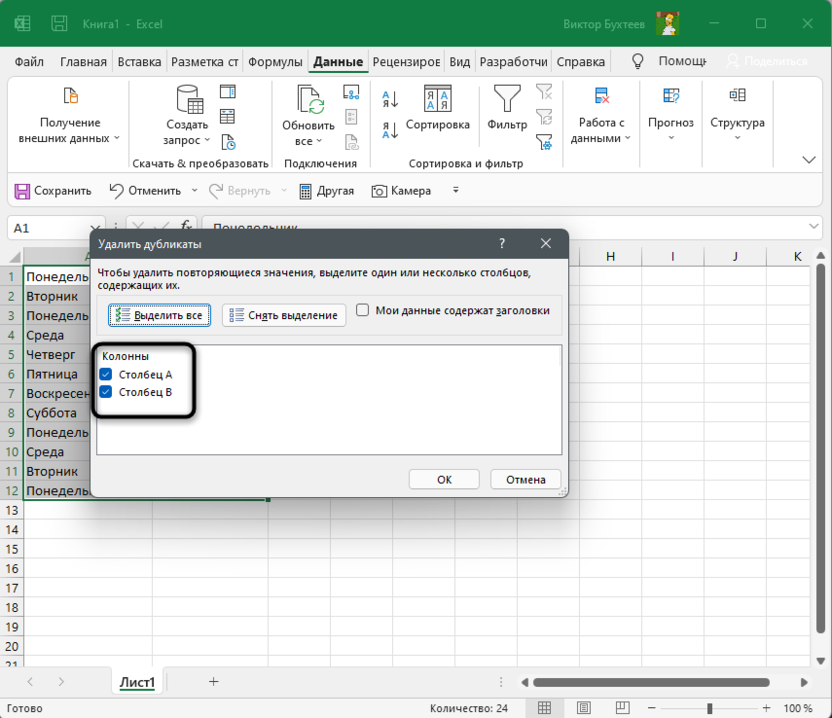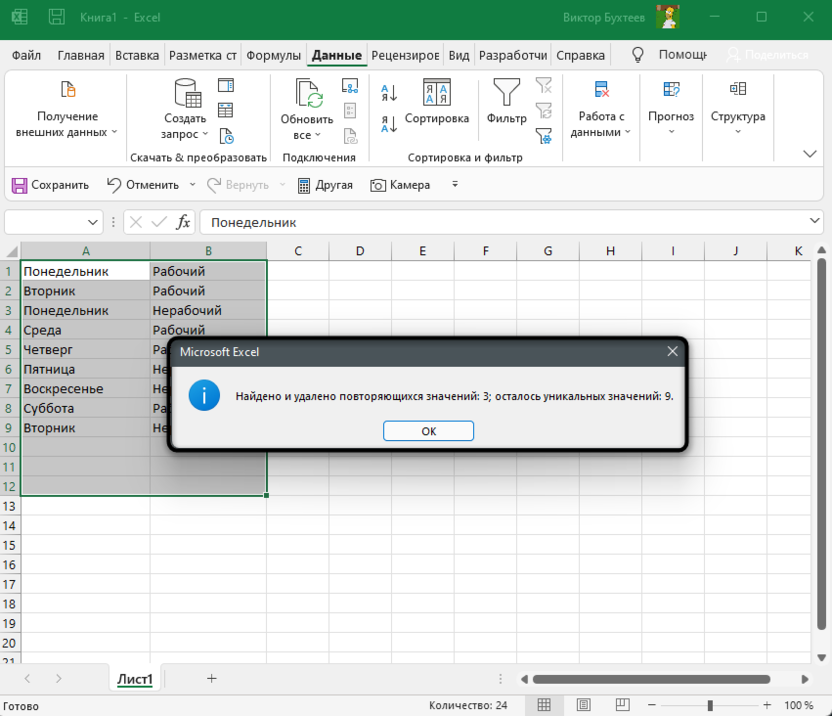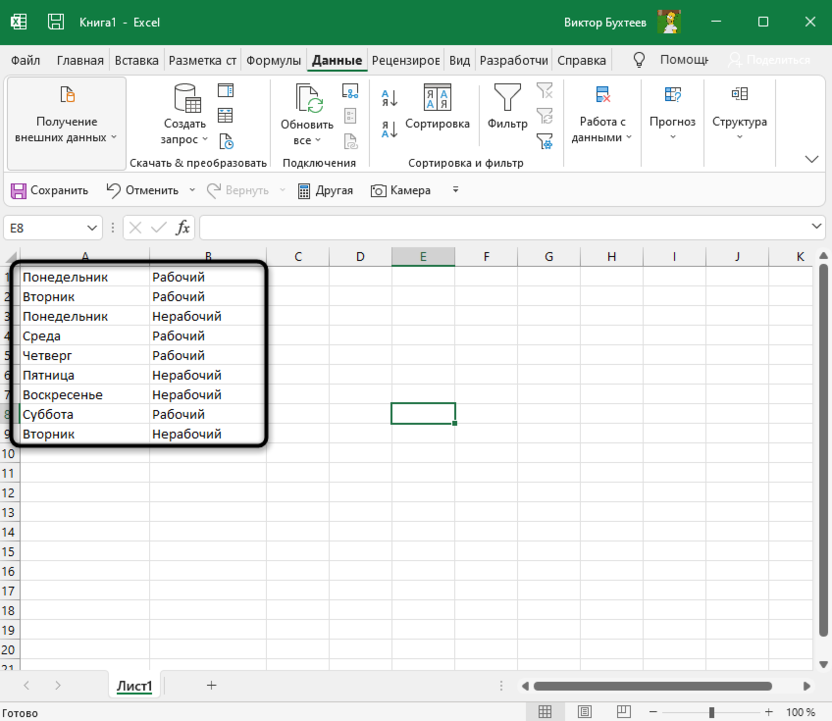Поиск и удаление повторений
Excel для Microsoft 365 Excel 2021 Excel 2019 Excel 2016 Excel 2013 Excel 2010 Excel 2007 Excel Starter 2010 Еще…Меньше
В некоторых случаях повторяющиеся данные могут быть полезны, но иногда они усложняют понимание данных. Используйте условное форматирование для поиска и выделения повторяющихся данных. Это позволит вам просматривать повторения и удалять их по мере необходимости.
-
Выберите ячейки, которые нужно проверить на наличие повторений.
Примечание: В Excel не поддерживается выделение повторяющихся значений в области «Значения» отчета сводной таблицы.
-
На вкладке Главная выберите Условное форматирование > Правила выделения ячеек > Повторяющиеся значения.
-
В поле рядом с оператором значения с выберите форматирование для применения к повторяющимся значениям и нажмите кнопку ОК.
Удаление повторяющихся значений
При использовании функции Удаление дубликатов повторяющиеся данные удаляются безвозвратно. Чтобы случайно не потерять необходимые сведения, перед удалением повторяющихся данных рекомендуется скопировать исходные данные на другой лист.
-
Выделите диапазон ячеек с повторяющимися значениями, который нужно удалить.
-
На вкладке Данные нажмите кнопку Удалить дубликаты и в разделе Столбцы установите или снимите флажки, соответствующие столбцам, в которых нужно удалить повторения.
Например, на данном листе в столбце «Январь» содержатся сведения о ценах, которые нужно сохранить.
Поэтому флажок Январь в поле Удаление дубликатов нужно снять.
-
Нажмите кнопку ОК.
Примечание: Количество повторяющихся и уникальных значений, заданных после удаления, может включать пустые ячейки, пробелы и т. д.
Дополнительные сведения

Нужна дополнительная помощь?
Большие таблицы Эксель могут содержать повторяющиеся данные, что зачастую увеличивает объем информации и может привести к ошибкам в результате обработки данных при помощи формул и прочих инструментов. Это особенно критично, например, при работе с денежными и прочими финансовыми данными.
В данной статье мы рассмотрим методы поиска и удаления дублирующихся данных (дубликатов), в частности, строк в Excel.
Содержание
- Метод 1: удаление дублирующихся строк вручную
- Метод 2: удаление повторений при помощи “умной таблицы”
- Метод 3: использование фильтра
- Метод 4: условное форматирование
- Метод 5: формула для удаления повторяющихся строк
- Заключение
Метод 1: удаление дублирующихся строк вручную
Первый метод максимально прост и предполагает удаление дублированных строк при помощи специального инструмента на ленте вкладки “Данные”.
- Полностью выделяем все ячейки таблицы с данными, воспользовавшись, например, зажатой левой кнопкой мыши.
- Во вкладке “Данные” в разделе инструментов “Работа с данными” находим кнопку “Удалить дубликаты” и кликаем на нее.
- Переходим к настройкам параметров удаления дубликатов:
- Если обрабатываемая таблица содержит шапку, то проверяем пункт “Мои данные содержат заголовки” – он должен быть отмечен галочкой.
- Ниже, в основном окне, перечислены названия столбцов, по которым будет осуществляться поиск дубликатов. Система считает совпадением ситуацию, в которой в строках повторяются значения всех выбранных в настройке столбцов. Если убрать часть столбцов из сравнения, повышается вероятность увеличения количества похожих строк.
- Тщательно все проверяем и нажимаем ОК.
- Далее программа Эксель в автоматическом режиме найдет и удалит все дублированные строки.
- По окончании процедуры на экране появится соответствующее сообщение с информацией о количестве найденных и удаленных дубликатов, а также о количестве оставшихся уникальных строк. Для закрытия окна и завершения работы данной функции нажимаем кнопку OK.
Метод 2: удаление повторений при помощи “умной таблицы”
Еще один способ удаления повторяющихся строк – использование “умной таблицы“. Давайте рассмотрим алгоритм пошагово.
- Для начала, нам нужно выделить всю таблицу, как в первом шаге предыдущего раздела.
- Во вкладке “Главная” находим кнопку “Форматировать как таблицу” (раздел инструментов “Стили“). Кликаем на стрелку вниз справа от названия кнопки и выбираем понравившуюся цветовую схему таблицы.
- После выбора стиля откроется окно настроек, в котором указывается диапазон для создания “умной таблицы“. Так как ячейки были выделены заранее, то следует просто убедиться, что в окошке указаны верные данные. Если это не так, то вносим исправления, проверяем, чтобы пункт “Таблица с заголовками” был отмечен галочкой и нажимаем ОК. На этом процесс создания “умной таблицы” завершен.
- Далее приступаем к основной задаче – нахождению задвоенных строк в таблице. Для этого:
- ставим курсор на произвольную ячейку таблицы;
- переключаемся во вкладку “Конструктор” (если после создания “умной таблицы” переход не был осуществлен автоматически);
- в разделе “Инструменты” жмем кнопку “Удалить дубликаты“.
- Следующие шаги полностью совпадают с описанными в методе выше действиями по удалению дублированных строк.
Примечание: Из всех описываемых в данной статье методов этот является наиболее гибким и универсальным, позволяя комфортно работать с таблицами различной структуры и объема.
Метод 3: использование фильтра
Следующий метод не удаляет повторяющиеся строки физически, но позволяет настроить режим отображения таблицы таким образом, чтобы при просмотре они скрывались.
- Как обычно, выделяем все ячейки таблицы.
- Во вкладке “Данные” в разделе инструментов “Сортировка и фильтр” ищем кнопку “Фильтр” (иконка напоминает воронку) и кликаем на нее.
- После этого в строке с названиями столбцов таблицы появятся значки перевернутых треугольников (это значит, что фильтр включен). Чтобы перейти к расширенным настройкам, жмем кнопку “Дополнительно“, расположенную справа от кнопки “Фильтр“.
- В появившемся окне с расширенными настройками:
- как и в предыдущем способе, проверяем адрес диапазон ячеек таблицы;
- отмечаем галочкой пункт “Только уникальные записи“;
- жмем ОК.
- После этого все задвоенные данные перестанут отображаться в таблицей. Чтобы вернуться в стандартный режим, достаточно снова нажать на кнопку “Фильтр” во вкладке “Данные”.
Метод 4: условное форматирование
Условное форматирование – гибкий и мощный инструмент, используемый для решения широкого спектра задач в Excel. В этом примере мы будем использовать его для выбора задвоенных строк, после чего их можно удалить любым удобным способом.
- Выделяем все ячейки нашей таблицы.
- Во вкладке “Главная” кликаем по кнопке “Условное форматирование“, которая находится в разделе инструментов “Стили“.
- Откроется перечень, в котором выбираем группу “Правила выделения ячеек“, а внутри нее – пункт “Повторяющиеся значения“.
- Окно настроек форматирования оставляем без изменений. Единственный его параметр, который можно поменять в соответствии с собственными цветовыми предпочтениями – это используемая для заливки выделяемых строк цветовая схема. По готовности нажимаем кнопку ОК.
- Теперь все повторяющиеся ячейки в таблице “подсвечены”, и с ними можно работать – редактировать содержимое или удалить строки целиком любым удобным способом.
Важно! Этом метод не настолько универсален, как описанные выше, так как выделяет все ячейки с одинаковыми значениями, а не только те, для которых совпадает вся строка целиком. Это видно на предыдущем скриншоте, когда нужные задвоения по названиям регионов были выделены, но вместе с ними отмечены и все ячейки с категориями регионов, потому что значения этих категорий повторяются.
Метод 5: формула для удаления повторяющихся строк
Последний метод достаточно сложен, и им мало, кто пользуется, так как здесь предполагается использование сложной формулы, объединяющей в себе несколько простых функций. И чтобы настроить формулу для собственной таблицы с данными, нужен определенный опыт и навыки работы в Эксель.
Формула, позволяющая искать пересечения в пределах конкретного столбца в общем виде выглядит так:
=ЕСЛИОШИБКА(ИНДЕКС(адрес_столбца;ПОИСКПОЗ(0;СЧЁТЕСЛИ(адрес_шапки_столбца_дубликатов:адрес_шапки_столбца_дубликатов(абсолютный);адрес_столбца;)+ЕСЛИ(СЧЁТЕСЛИ(адрес_столбца;адрес_столбца;)>1;0;1);0));"")
Давайте посмотрим, как с ней работать на примере нашей таблицы:
- Добавляем в конце таблицы новый столбец, специально предназначенный для отображения повторяющихся значений (дубликаты).
- В верхнюю ячейку нового столбца (не считая шапки) вводим формулу, которая для данного конкретного примера будет иметь вид ниже, и жмем Enter:
=ЕСЛИОШИБКА(ИНДЕКС(A2:A90;ПОИСКПОЗ(0;СЧЁТЕСЛИ(E1:$E$1;A2:A90)+ЕСЛИ(СЧЁТЕСЛИ(A2:A90;A2:A90)>1;0;1);0));""). - Выделяем до конца новый столбец для задвоенных данных, шапку при этом не трогаем. Далее действуем строго по инструкции:
- ставим курсор в конец строки формул (нужно убедиться, что это, действительно, конец строки, так как в некоторых случаях длинная формула не помещается в пределах одной строки);
- жмем служебную клавишу F2 на клавиатуре;
- затем нажимаем сочетание клавиш Ctrl+SHIFT+Enter.
- Эти действия позволяют корректно заполнить формулой, содержащей ссылки на массивы, все ячейки столбца. Проверяем результат.
Как уже было сказано выше, этот метод сложен и функционально ограничен, так как не предполагает удаления найденных столбцов. Поэтому, при прочих равных условиях, рекомендуется использовать один из ранее описанных методов, более логически понятных и, зачастую, более эффективных.
Заключение
Excel предлагает несколько инструментов для нахождения и удаления строк или ячеек с одинаковыми данными. Каждый из описанных методов специфичен и имеет свои ограничения. К универсальным варианту мы, пожалуй, отнесем использование “умной таблицы” и функции “Удалить дубликаты”. В целом, для выполнения поставленной задачи необходимо руководствоваться как особенностями структуры таблицы, так и преследуемыми целями и видением конечного результата.
Содержание
- Поиск и удаление
- Способ 1: простое удаление повторяющихся строк
- Способ 2: удаление дубликатов в «умной таблице»
- Способ 3: применение сортировки
- Способ 4: условное форматирование
- Способ 5: применение формулы
- Вопросы и ответы
При работе с таблицей или базой данных с большим количеством информации возможна ситуация, когда некоторые строки повторяются. Это ещё больше увеличивает массив данных. К тому же, при наличии дубликатов возможен некорректный подсчет результатов в формулах. Давайте разберемся, как в программе Microsoft Excel отыскать и удалить повторяющиеся строки.
Поиск и удаление
Найти и удалить значения таблицы, которые дублируются, возможно разными способами. В каждом из этих вариантов поиск и ликвидация дубликатов – это звенья одного процесса.
Способ 1: простое удаление повторяющихся строк
Проще всего удалить дубликаты – это воспользоваться специальной кнопкой на ленте, предназначенной для этих целей.
- Выделяем весь табличный диапазон. Переходим во вкладку «Данные». Жмем на кнопку «Удалить дубликаты». Она располагается на ленте в блоке инструментов «Работа с данными».
- Открывается окно удаление дубликатов. Если у вас таблица с шапкой (а в подавляющем большинстве всегда так и есть), то около параметра «Мои данные содержат заголовки» должна стоять галочка. В основном поле окна расположен список столбцов, по которым будет проводиться проверка. Строка будет считаться дублем только в случае, если данные всех столбцов, выделенных галочкой, совпадут. То есть, если вы снимете галочку с названия какого-то столбца, то тем самым расширяете вероятность признания записи повторной. После того, как все требуемые настройки произведены, жмем на кнопку «OK».
- Excel выполняет процедуру поиска и удаления дубликатов. После её завершения появляется информационное окно, в котором сообщается, сколько повторных значений было удалено и количество оставшихся уникальных записей. Чтобы закрыть данное окно, жмем кнопку «OK».
Способ 2: удаление дубликатов в «умной таблице»
Дубликаты можно удалить из диапазона ячеек, создав умную таблицу.
- Выделяем весь табличный диапазон.
- Находясь во вкладке «Главная» жмем на кнопку «Форматировать как таблицу», расположенную на ленте в блоке инструментов «Стили». В появившемся списке выбираем любой понравившийся стиль.
- Затем открывается небольшое окошко, в котором нужно подтвердить выбранный диапазон для формирования «умной таблицы». Если вы выделили все правильно, то можно подтверждать, если допустили ошибку, то в этом окне следует исправить. Важно также обратить внимание на то, чтобы около параметра «Таблица с заголовками» стояла галочка. Если её нет, то следует поставить. После того, как все настройки завершены, жмите на кнопку «OK». «Умная таблица» создана.
- Но создание «умной таблицы» — это только один шаг для решения нашей главной задачи – удаления дубликатов. Кликаем по любой ячейке табличного диапазона. При этом появляется дополнительная группа вкладок «Работа с таблицами». Находясь во вкладке «Конструктор» кликаем по кнопке «Удалить дубликаты», которая расположена на ленте в блоке инструментов «Сервис».
- После этого, открывается окно удаления дубликатов, работа с которым была подробно расписана при описании первого способа. Все дальнейшие действия производятся в точно таком же порядке.
Этот способ является наиболее универсальным и функциональным из всех описанных в данной статье.
Урок: Как сделать таблицу в Excel
Способ 3: применение сортировки
Данный способ является не совсем удалением дубликатов, так как сортировка только скрывает повторные записи в таблице.
- Выделяем таблицу. Переходим во вкладку «Данные». Жмем на кнопку «Фильтр», расположенную в блоке настроек «Сортировка и фильтр».
- Фильтр включен, о чем говорят появившиеся пиктограммы в виде перевернутых треугольников в названиях столбцов. Теперь нам нужно его настроить. Кликаем по кнопке «Дополнительно», расположенной рядом все в той же группе инструментов «Сортировка и фильтр».
- Открывается окно расширенного фильтра. Устанавливаем в нем галочку напротив параметра «Только уникальные записи». Все остальные настройки оставляем по умолчанию. После этого кликаем по кнопке «OK».
После этого, повторяющиеся записи будут скрыты. Но их показ можно в любой момент включить повторным нажатием на кнопку «Фильтр».
Урок: Расширенный фильтр в Excel
Способ 4: условное форматирование
Найти повторяющиеся ячейки можно также при помощи условного форматирования таблицы. Правда, удалять их придется другим инструментом.
- Выделяем область таблицы. Находясь во вкладке «Главная», жмем на кнопку «Условное форматирование», расположенную в блоке настроек «Стили». В появившемся меню последовательно переходим по пунктам «Правила выделения» и «Повторяющиеся значения…».
- Открывается окно настройки форматирования. Первый параметр в нём оставляем без изменения – «Повторяющиеся». А вот в параметре выделения можно, как оставить настройки по умолчанию, так и выбрать любой подходящий для вас цвет, после этого жмем на кнопку «OK».
После этого произойдет выделение ячеек с повторяющимися значениями. Эти ячейки вы потом при желании сможете удалить вручную стандартным способом.
Внимание! Поиск дублей с применением условного форматирования производится не по строке в целом, а по каждой ячейке в частности, поэтому не для всех случаев он является подходящим.
Урок: Условное форматирование в Excel
Способ 5: применение формулы
Кроме того, найти дубликаты можно применив формулу с использованием сразу нескольких функций. С её помощью можно производить поиск дубликатов по конкретному столбцу. Общий вид данной формулы будет выглядеть следующим образом:
=ЕСЛИОШИБКА(ИНДЕКС(адрес_столбца;ПОИСКПОЗ(0;СЧЁТЕСЛИ(адрес_шапки_столбца_дубликатов: адрес_шапки_столбца_дубликатов (абсолютный); адрес_столбца;)+ЕСЛИ(СЧЁТЕСЛИ(адрес_столбца;; адрес_столбца;)>1;0;1);0));"")
- Создаем отдельный столбец, куда будут выводиться дубликаты.
- Вводим формулу по указанному выше шаблону в первую свободную ячейку нового столбца. В нашем конкретном случае формула будет иметь следующий вид:
=ЕСЛИОШИБКА(ИНДЕКС(A8:A15;ПОИСКПОЗ(0;СЧЁТЕСЛИ(E7:$E$7;A8:A15)+ЕСЛИ(СЧЁТЕСЛИ(A8:A15;A8:A15)>1;0;1);0));"") - Выделяем весь столбец для дубликатов, кроме шапки. Устанавливаем курсор в конец строки формул. Нажимаем на клавиатуре кнопку F2. Затем набираем комбинацию клавиш Ctrl+Shift+Enter. Это обусловлено особенностями применения формул к массивам.
После этих действий в столбце «Дубликаты» отобразятся повторяющиеся значения.
Но, данный способ все-таки слишком сложен для большинства пользователей. К тому же, он предполагает только поиск дублей, но не их удаление. Поэтому рекомендуется применять более простые и функциональные решения, описанные ранее.
Как видим, в Экселе есть множество инструментов предназначенных для поиска и удаления дублей. У каждого из них есть свои особенности. Например, условное форматирование предполагает поиск дублей только по каждой ячейке в отдельности. К тому же, не все инструменты могут не только искать, но и удалять повторяющиеся значения. Наиболее универсальный вариант – это создание «умной таблицы». При использовании данного способа можно максимально точно и удобно настроить поиск дубликатов. К тому же, их удаление происходит моментально.
Еще статьи по данной теме:
Помогла ли Вам статья?
Дубли в Excel — одна из самых сложных проблем для людей, которые взаимодействуют с большими данными.
Что же можно делать с дублями?
Удаление дублей
Например, мы можем удалить дубли. Для этого необходимо зайти в поле «Данные», нажать «Удалить дубликаты».
Удалим дубликаты из столбца B:
Получаем:
Выделение повторяющихся значений
Также мы можем выделить повторные значения цветом.
Переходим на вкладку «Главная» → «Условное форматирование» → «Правила выделения ячеек» → «Повторяющиеся значения».
Получаем:
Фильтрация дублей
Также мы можем отфильтровать дубли. Для этого выделяем названия столбцов, заходим в «Данные», нажимаем «Фильтр».
Затем выделяем необходимую категорию:
Получаем:
Научитесь использовать весь функционал Excel для работы с данными, их визуализации и автоматизации рабочих задачна курсе «Excel Academy» от SF Education!
Не секрет, что в Excel часто приходится работать с большими таблицами, которые содержат в себе огромное количество информации. При этом подобный объем информации при обработке может стать причиной сбоев или неправильных расчетов при использовании разнообразных формул или фильтрации. Особенно это ощущается, когда приходится работать с финансовой информацией.
Поэтому, чтобы упростить работу с таким массивом информации и исключить вероятность появления ошибок, мы разберем, как именно работать со строками в Excel и использовать их для удаления дубликатов. Возможно, звучит сложно, но разобраться в этом, на самом деле, довольно просто, особенно когда под рукой будет целых пять методов работы с поиском и удалением дубликатов.
Содержание
- Метод 1: удаление дублирующихся строк вручную
- Метод 2: удаление повторений при помощи «умной таблицы»
- Метод 3: использование фильтра
- Расширенный фильтр для поиска дубликатов в Excel
- Метод 4: условное форматирование
- Метод 5: формула для удаления повторяющихся строк
- Поиск совпадений при помощи команды «Найти»
- Как применить сводную таблицу для поиска дубликатов
- Заключение
Метод 1: удаление дублирующихся строк вручную
Первым делом следует рассмотреть возможность применения самого простого способа работы с дубликатами. Таковым является ручной метод, подразумевающий использование вкладки «Данные»:
- Для начала необходимо выделить все ячейки таблицы: зажимаем ЛКМ и выделяем всю область ячеек.
- Сверху в панели инструментов нужно выбрать раздел «Данные», чтобы получить доступ ко всем необходимым инструментам.
- Внимательно рассматриваем доступные значки и выбираем тот, который имеет два столбца ячеек, раскрашенных в разные цвета. Если навести на этот значок курсор, то высветится наименование «Удалить дубликаты».
- Чтобы эффективно использовать все параметры этого раздела, достаточно быть внимательным и не торопиться с установками. К примеру, если таблица имеет «Шапку», то обязательно обратите внимание на пункт «Мои данные содержат заголовки», в нем обязательно должна стоять галочка.
- Далее идет окно, в котором отображается информация по столбцам. Нужно выбрать те столбцы, которые вы хотите проверить на наличие дубликатов. Лучше выбирать все, чтобы минимизировать пропуск дублей.
- Как только все будет готово, еще раз проверьте отмеченную информацию и нажимайте «ОК».
- Программа Excel начнет автоматически анализировать выбранные ячейки и удалит все совпадающие варианты.
- После полной проверки и удаления дубликатов из таблицы в программе появится окно, в котором будет сообщение о том, что процесс окончен и будет указана информация о том, сколько совпадающих строк было удалено.
Вам остается только нажать на «ОК» и можно считать, что все готово. Внимательно выполняйте каждое действие, и результат вас наверняка не разочарует.
Метод 2: удаление повторений при помощи «умной таблицы»
Теперь внимательно разберем еще один полезный метод удаления дубликатов, который основывается на использовании «умной таблицы». Достаточно следовать указанным рекомендациям:
- Первым делом выделите всю таблицу, к которой необходимо применить умный алгоритм автоматической обработки информации.
- Теперь воспользуйтесь панелью с инструментами, где нужно выбрать раздел «Главная», а затем найти «Форматировать как таблицу». Обычно этот значок находится в подразделе «Стили». Остается воспользоваться специальной стрелкой вниз около значка и выбрать тот стиль оформления таблицы, который вам приглянулся больше всего.
- Как только все будет сделано правильно, появится дополнительное сообщение о форматировании таблицы. В нем указывается диапазон, для которого будет применена функция «Умной таблицы». И если вы заранее выделяли нужные ячейки, то диапазон будет указан автоматически и вам останется его всего лишь проверить.
- Осталось только приступить к поиску и дальнейшему удалению дублированных строк. Чтобы сделать это, необходимо выполнить дополнительные действия:
- поставьте курсор на произвольную ячейку таблицы;
- в верхней панели инструментов нужно выбрать раздел «Конструктор таблиц»;
- ищем значок в виде двух столбцов ячеек с разным цветом, при наведении на которые будет высвечиваться надпись «Удалить дубликаты»;
- выполните действия, которые мы указали в первом методе после использования данного значка.
Обратите внимание! Данный метод обладает уникальным свойством – благодаря нему можно будет работать с таблицами разного диапазона без каких-либо ограничений. Любая выделенная область во время работы с Excel будет подвергаться тщательному анализу на дубликаты.
Метод 3: использование фильтра
Теперь обратим внимание на специальный метод, который позволяет не удалить дубликаты из таблицы, а просто скрыть их. По факту этот метод позволяет форматировать таблицу таким образом, чтобы при дальнейшей работе с таблицей вам ничто не мешало и была возможность визуально получить только актуальную и полезную информацию. Чтобы реализовать его, вам достаточно будет выполнить следующие действия:
- Первым делом следует выделить полностью таблицу, в которой вы собираетесь провести манипуляции по удалению дубликатов.
- Теперь перейдите в раздел «Данные» и сразу перейдите в подраздел «Фильтр».
- Явным признаком того, что фильтр был активирован, является наличие в шапке таблицы специальных стрелок, после этого вам будет достаточно воспользоваться ими и указать информацию касательно дубликатов (к примеру, слово или обозначение в поиске).
Таким образом можно сразу отфильтровать все дубликаты и произвести дополнительные манипуляции с ними.
Расширенный фильтр для поиска дубликатов в Excel
Имеется еще дополнительный способ использования фильтров в программе Excel, для этого вам понадобится:
- Выполнить все действия прошлого метода.
- В окне инструментария воспользоваться значком «Дополнительно», который находится около того самого фильтра.
- После использования данного значка вам достаточно будет обратить внимание на окно дополнительных настроек. Этот расширенный инструментарий позволит ознакомиться с первоначальной информацией:
- поначалу следует проверить указанный диапазон таблицы, чтобы он совпадал с тем, что вы отмечали;
- обязательно отметьте пункт «Только уникальные записи»;
- как только все будет готово, остается лишь нажать на кнопку «ОК».
- Как только все рекомендации будут выполнены, вам останется лишь взглянуть на таблицу и убедиться в том, что дубликаты больше не отображаются. Это будет сразу видно, если взглянуть на информацию снизу слева, где отражается количество строк, отображаемое на экране.
Важно! Если вам необходимо будет вернуть все в изначальный вид, то сделать это максимально просто. Достаточно просто отменить фильтр, выполнив аналогичные действия, которые были указаны в инструкции метода.
Метод 4: условное форматирование
Условное форматирование – специальный инструментарий, который применяется в решении многих задач. Предусматривается возможность использования этого инструмента для поиска и удаления дубликатов в таблице. Для этого вам понадобится сделать следующее:
- Как и ранее, поначалу необходимо будет выделить ячейки таблицы, которую вы планируете форматировать.
- Теперь следует перейти во вкладку «Главная» и найти специальный значок «Уловное форматирование», который находится в подразделе «Стили».
- После выполненных действий вы получите доступ к окну под названием «Правила выделения ячеек», далее нужно выбрать пункт «Повторяющиеся значения».
- Обязательно следует обратить внимание на настройки форматирования, их следует оставлять без изменения. Единственное, что можно изменить, так это цветовое обозначение в соответствии с вашими предпочтениями. Как только все будет готово, можно нажимать «ОК».
- Благодаря таким действиям можно подсветить все дубликаты другим цветом и в дальнейшем начинать с ними работать.
Внимание! Главным недостатком данного метода является то, что при использовании такой функции отмечаются абсолютно все одинаковые значения, а не только те варианты, где совпадает вся строка. Стоит помнить об этом нюансе, чтобы избежать проблем с визуальным восприятием и понять, как именно нужно действовать и на что обращать внимание.
Метод 5: формула для удаления повторяющихся строк
Данный метод является самым сложным из всех перечисленных, так как предназначается исключительно для тех пользователей, кто разбирается в функциях и особенностях этой программы. Ведь метод предполагает использование сложной формулы. Выглядит она следующим образом: =ЕСЛИОШИБКА(ИНДЕКС(адрес_столбца;ПОИСКПОЗ(0;СЧЁТЕСЛИ(адрес_шапки_столбца_дубликатов:адрес_шапки_столбца_дубликатов(абсолютный);адрес_столбца;)+ЕСЛИ(СЧЁТЕСЛИ(адрес_столбца;адрес_столбца;)>1;0;1);0));»»). Теперь необходимо определиться, как именно ей пользоваться и где применять:
- Первым делом следует добавить новый столбец, который будет предназначен исключительно для дубликатов.
- Выделите верхнюю ячейку и введите в нее формулу: =ЕСЛИОШИБКА(ИНДЕКС(A2:A90;ПОИСКПОЗ(0;СЧЁТЕСЛИ(E1:$E$1;A2:A90)+ЕСЛИ(СЧЁТЕСЛИ(A2:A90;А2:А90)>1;0;1);0));»»).
- Теперь выделите полностью столбец для дубликатов, не трогая шапку.
- Поставьте курсор в конец формулы, только будьте внимательны с этим пунктом, так как далеко не всегда формулу хорошо видно в ячейке, лучше воспользоваться верхней строкой поиска и внимательно посмотреть правильное расположение курсора.
- После установки курсора необходимо нажать на кнопку F2 на клавиатуре.
- После этого нужно нажать сочетание клавиш «Ctrl+Shift+Enter».
- Благодаря выполненным действиям можно будет корректно заполнить формулу необходимыми сведениями из таблицы.
Поиск совпадений при помощи команды «Найти»
Теперь стоит рассмотреть еще один интересный вариант поиска дубликатов. Специально для такого метода вам понадобится еще одна формула, которая выглядит следующим образом: =СЧЁТЕСЛИ(A:A; A2)>1.
Дополнительная информация! В данной формуле под А2 подразумеваются отметка первой ячейки из области, в которой вы планируете производить поиск. Как только формула будет введена в первую ячейку, можно протянуть значение и получить нужную информацию. Благодаря таким действиям можно будет распределить информацию на «ИСТИНА» и «ЛОЖЬ». А если вам требуется произвести поиск в ограниченной области, то отметьте диапазон поиска и обязательно закрепите эти обозначения значком $, который подтвердит фиксацию и сделает ее основой.
Если вас не устраивает информация в виде «ИСТИНА» или «ЛОЖЬ», то предлагаем воспользоваться следующей формулой, которая структурирует информацию: =ЕСЛИ(СЧЁТЕСЛИ($A$2:$A$17; A2)>1;»Дубликат»;»Уникальное»). Правильное выполнение всех действий позволит вам получить все необходимые действия и быстро разобраться с имеющимися дубликатами информации.
Как применить сводную таблицу для поиска дубликатов
Дополнительным методом использования функций Excel для поиска дубликатов является сводная таблица. Правда, чтобы ей воспользоваться, все же необходимо базовое понимание всех функций программы. А что касается основных действий, то они выглядят следующим образом:
- Первым делом необходимо создать макет таблицы.
- В качестве информации для строк и значений необходимо использовать одно и тоже поле.
- Выбранные слова совпадения станут основными для автоматического подсчета дубликатов. Только не забывайте, что основой функцией подсчета является команда «СЧЕТ». Для дальнейшего понимания учитывайте, что все значения, которые будут превышать значение в 1, будут являться дубликатами.
Обратите внимание на скриншот, где показан пример такого метода.
Главным отличительным пунктом этого способа является отсутствие каких-либо формул. Его смело можно брать на вооружение, но сначала следует изучить особенности и нюансы использования сводной таблицы.
Заключение
Теперь вы владеете всей необходимой информацией касательно методов использования поиска и удаления дубликатов, а также у вас есть рекомендации и подсказки, которые помогут оперативно решить поставленную задачу.
Оцените качество статьи. Нам важно ваше мнение:
Очень часто при работе c таблицами Excel возникают ситуации, в которых необходимо сравнить несколько списков, найти в них повторяющиеся значения и что-то с ними сделать. Оптимальный способ поиска и обработки дубликатов должен быть выбран в зависимости от типа исходных данных и желаемого результата. Цель данной статьи — разобрать все возможные варианты обработки дубликатов в Excel в одной статье для того, чтобы читатель мог выбрать оптимальный вариант для любой ситуации.
Оглавление:
- Выделение
- Поиск и выделение повторяющихся значений ячеек в одном списке — условное форматирование
- Поиск и выделение повторяющихся значений ячеек в нескольких списках — условное форматирование
- Поиск и выделение повторяющихся значений ячеек — макрос Excel-VBA
- Поиск и выделение повторяющегося текста внутри ячеек — макрос Excel VBA
- Замена
- Замена дублирующихся значений ячеек с помощью макроса Excel-VBA
- Подстановка в другие таблицы
- Функция ВПР (VLOOKUP)
- Комбинация функций ИНДЕКС + ПОИСКПОЗ (INDEX+MATCH)+СЧЁТ()+ЕСЛИ()
- Подсчёт
- Посчитать количество повторений в одном списке
- Сравнение двух списков используя формулу подсчёта повторений
- Подсчёт количества повторений значений в строках с помощью макросов Excel-VBA
- Функция СЧЁТЕСЛИ (COUNTIF)
- Поиск
- Поиск повторений значений в ячейках с помощью макроса Excel-VBA
- Скрытие
- Сортировка и фильтр
- Скрытие строк с помощью макроса Excel-VBA
- Удаление
- Данные -> удалить дубликаты
- Умные таблицы. Форматировать как таблицу -> удалить дубликаты
Функции в каждом разделе описаны в порядке возрастания их сложности и трудоемкости использования.
Выделение
Поиск и выделение повторяющихся значений ячеек в одном списке — условное форматирование
1. Выделить все значения в списке
2. Вкладка «Главная» -> Условное форматирование -> Правила выделения ячеек -> Повторяющиеся значения
3. Выбрать необходимый формат (в данном случае выбран красный шрифт на светло-красном фоне)
Результат:
Если применить данное условное форматирование ко всему столбцу A, то все новые дубликаты, добавленные после строки 10 также будут отформатированы по заданному правилу.
Поиск и выделение повторяющихся значений ячеек в нескольких списках — условное форматирование
Сначала необходимо выделить столбцы (диапазоны ячеек) с дубликатами. Далее необходимо проделать действия, описанные в предидушем разделе начиная с шага 2.
Недостаток данного способа выделения дубликатов — визуально не определить, продублированы ли значения внутри каждого из списков, или между списками. В данном примере «малина» дублируется внутри списка 1, а «банан» и «груша» выделены потому что они продублированы между списками.
Для того, чтобы дублирование внутри списков воспринималось отдельно от дублирования между списков можно повторно использовать другое условное форматирование для каждого из столбцов по отдельности.
1. Выделяем первый столбец:
2. Вкладка «Главная» -> Условное форматирование -> Правила выделения ячеек -> Повторяющиеся значения
3. Пользовательский формат
4. Выбираем, например, одинарное подчеркивание, жирный шрифт и фиолетовый цвет.
5. Повторяем операцию с шага 2 для столбца B и получаем:
Поиск и выделение повторяющихся значений ячеек — макрос Excel-VBA
Скачать пример в Excel
Sub search_highlight_duplicates()
Dim Arr(16, 1) As String 'сравниваем значения как текст
'массив двухмерный
'16 на 2
'элементы 1-16,0 содержат значения ячеек
'элементы 1-16,1 - является ли соответсвующее значение дубликатом
For i = 1 To 16
Arr(i, 0) = ThisWorkbook.Sheets("Sheet1").Cells(i, 1).Value 'записываем в массив
Next i
For k = 1 To UBound(Arr, 1)
CurrentItem = Arr(k, 0) 'достаём по одному элементы из массива 1-16,0
For i = 1 To UBound(Arr, 1)
If CurrentItem = Arr(i, 0) And i <> k Then Arr(i, 1) = "COPY"
'сравниваем с другими элементами массива (за исключением себя самого)
'для копий записываем в 1-16,0 "COPY"
Next i
Next k
For i = 1 To UBound(Arr, 1)
ThisWorkbook.Sheets("Sheet1").Cells(i, 2).Value = Arr(i, 1)
'запишем результат обратно в таблицу в колонку 2
'либо здесь можно прописать особенное форматирование для каждого элемента исходного массива
Next i
End SubТо же самое, но через форматирование ячеек:
Скачать пример в Excel
Sub search_highlight_duplicates()
Dim Arr(16, 1) As String
For i = 1 To 16
Arr(i, 0) = ThisWorkbook.Sheets("Sheet1").Cells(i, 1).Value
Next i
For k = 1 To UBound(Arr, 1)
CurrentItem = Arr(k, 0)
For i = 1 To UBound(Arr, 1)
If CurrentItem = Arr(i, 0) And i <> k Then Arr(i, 1) = "COPY"
Next i
Next k
For i = 1 To UBound(Arr, 1)
If Arr(i, 1) = "COPY" Then
With ThisWorkbook.Sheets("Sheet1").Cells(i, 1)
With .Interior
.Pattern = xlSolid
.PatternColorIndex = xlAutomatic
.Color = 65535
.TintAndShade = 0
.PatternTintAndShade = 0
End With
With .Font
.Color = -16776961
.TintAndShade = 0
End With
End With
End If
Next i
End SubПоиск и выделение повторяющегося текста внутри ячеек — макрос Excel VBA
Возможно существуют и другие более эффективные способы выделения копий слов внутри ячеек, но здесь будет описан только простейший способ, на который натолкнёт запись действий макрорекордером. Если мы напишем длинный текст в ячейке, включим запись макроса и отформатируем часть текста в ячейке, то получим примерно следующее:
Таким образом, для выделения отдельных слов в ячейке нам нужно предварительно найти, где расположен нужный нам набор символов, а также его длину для каждого повторения.
Замена
Замена дублирующихся значений ячеек с помощью макроса Excel-VBA
Подстановка в другие таблицы
Функция ВПР (VLOOKUP)
Об использовании функции ВПР пошагово.
Комбинация функций ИНДЕКС + ПОИСКПОЗ (INDEX+MATCH)+СЧЁТ()+ЕСЛИ()
Если таблица, из которой мы хотим доставать значения для подстановки содержит дубликаты, то использование функции ВПР может не дать нужного результата, так как ВПР использует первое попавшееся совпадение и результат будет зависит от сортировки.
Подсчёт
Посчитать количество повторений в одном списке
Сравнение двух списков используя формулу подсчёта повторений
Подсчёт количества повторений значений в строках с помощью макросов Excel-VBA
Функция СЧЁТЕСЛИ (COUNTIF)
Поиск
Поиск повторений значений в ячейках с помощью макроса Excel-VBA
Скрытие
Сортировка и фильтр
Скрытие строк с помощью макроса Excel-VBA
Удаление
Данные -> удалить дубликаты
Умные таблицы. Форматировать как таблицу -> удалить дубликаты
Duplicate values in a dataset can cause headaches if you do not know how to deal with them. In this guide, we’re going to show you how to find duplicates in Excel and also go over how you can remove or consolidate them using a few examples.
Download Workbook
How to find duplicates in Excel
If you only want to locate the duplicate values, highlighting them is probably the easiest way to do so. With only two steps, you can change the color of the cells that have duplicate values. Let’s see how you can do this using an example.
First select the range of your data (You can select a range or a list).
In the Ribbon, follow the path Home > Conditional Formatting > Highlight Cell Rules > Duplicate Values
Clicking the Duplicate Values item pops a dialog with more options. You can select between highlighting duplicate values or unique values in a specific style.
Clicking the OK button applies the specified formatting to the selected range. In our list, «WATER» and «FIRE» values are listed more than once.
The good thing about this method is that Conditional Formatting works with every calculation. Thus, you don’t need to update this feature every time you get new duplicates. Let’s continue with how you can remove those duplicate values.
How to remove duplicate values
After you find duplicates in Excel, you can select rows one by one and delete them. However, the manual approach obviously might take too long if there is a lot of duplicates. Fortunately, you can use the Advanced Filter feature to remove them at once. Also note that this method is suitable if duplicate values reside in the same column.
Once again, start by selecting the column that contains the duplicate values. But this time, activate the Data tab in the Ribbon, and click on the Advanced icon from the Sort & Filter section. This action pops the Advanced Filter dialog.
In the Advanced Filter dialog, make sure that the Unique records only option is checked. Also, you can enable populating the filtered results on another range. Otherwise, Excel filters the results by hiding duplicate rows. To remove them completely, select Copy to another location option and select a cell for the Copy to range field.
Clicking the OK button populates a list of unique values in the target location.
Now you can use formulas with unique values to consolidate data from your data set. If you want to use formulas to do this instead, please see Pivot Table Alternative Using Formulas. Alternatively, you can also use Excel’s Consolidate feature. Next, we’re going to take a look at how you can use the Consolidate feature.
How to consolidate duplicate values
Consolidation can be done in many ways in Excel. Formulas like SUMIFS or COUNTIFS are frequently used to do this. You can also use an advanced tool like Pivot Table or Power Pivot for the same effect. As another alternative, Excel has a relatively less-known tool which is designed specifically for this job. Let’s see how you can use the Consolidate Tool.
This time, select a suitable cell where the consolidated data is to be populated.
Once again, activate the Data tab in the Ribbon. Click on the Consolidate icon under the Data Tools section to open the Consolidate dialog.
In the Consolidate dialog, you can
- choose a function type which determines the consolidation method,
- add references to be consolidated
- determine label location
- and create links to the source data if it is located in an external target.
Start by determining a function type. Next step is adding the data into references. Activate the Reference field, and select the range that contains the data.
Click the Add button to add the reference into the All references box. Check either Top row or Left column options depending on how your data is structured. We checked both options in this example, because both the top row of our data, 2nd row, and left column, column B, contain labels.
Click OK when you are done. You will see that the consolidated values are populated starting from the selected cell.
That’s all! Note that your settings will be saved into the file, so you can repeat this when the data is updated.
Поиск дубликатов в Excel — рутинная задача при работе с данными. Повторяющиеся значения могут быть проблемой при использовании различных функций, поэтому иногда их требуется только подсветить, а иногда — и удалить. В этой статье узнаем, как найти дубликаты в Excel.
Поиск дубликатов в excel можно сделать несколькими способами. В этой статье рассмотрим два самых распространенных способа подсветить дубликаты, а также прием для поиска номера вхождения элемента в список Excel.
Видео для тех, кто не любит читать
- Как подсветить дубликаты в Excel при помощи условного форматирования
- Как найти количество повторяющихся значений в списке Excel
- Номер вхождения элемента списка
- Как удалить дубликаты в Excel
В списке с ФИО сотрудников есть повторяющиеся значения.
Для того, чтобы найти дубликаты, в excel есть специальный инструмент условного форматирования.
Выделим список и перейдем во вкладку Главная — блок Стили — Условное форматирование — Правила выделения ячеек — Повторяющиеся значения.
В окне Повторяющиеся значения также можно выделить уникальные значения.
Есть возможность выбрать формат ячеек из заданных или настроить свой Пользовательский формат.
Дубликаты выделены цветом. Если ваша задача — просто найти и подсветить дубликаты в Excel, то этот способ идеально подходит.
Как найти количество повторяющихся значений в списке Excel
У предыдущего способа есть нюанс — он выделяет все дубликаты, вне зависимости от их количества. Обратите внимание на предыдущей картинке, что сотрудник Семенов Петр Геннадьевич встречается в списке 3 раза.
Если нужно определить количество повторяющихся значений в списке Excel, то есть формула для определения количества дубликатов.
В ячейке С2 напишем формулу:
=СЧЁТЕСЛИ($B$2:$B$16;B2)
Обязательно закрепим абсолютными ссылками (знак $) диапазон поиска, чтобы он не съезжал при копировании формулы.
Скопируем формулу до конца списка.
Синтаксис функции СЧЁТЕСЛИ:
=СЧЁТЕСЛИ(диапазон;критерий)
Функция СЧЁТЕСЛИ ищет критерий в заданном диапазоне ячеек и выводит количество совпадений.
Номер вхождения элемента списка
В предыдущих примерах мы определили, что Семенов Петр Геннадьевич встречается в списке 3 раза, а Лобков Иван Сергеевич — 2 раза.
Теперь найдем номер вхождения каждого элемента в список. Ну то есть, где Семенов П.Г. встретился первый раз, где второй и третий. На практике это достаточно частая задача, которая, например, используется для функции ВПР с несколькими условиями.
В первую ячейку рядом со списком напишем формулу:
=СЧЁТЕСЛИ($B$1:B2;B2
Обратите внимание, что абсолютной ссылкой ($) закреплено только начало диапазона. Конец диапазона же будет меняться вместе с ячейкой формулы.
Суть этой формулы в том, что в данном случае функция СЧЁТЕСЛИ ищет совпадения критерия не со всем диапазоном, а только с тем, что находится от данной строки и выше.
Как удалить дубликаты в Excel
Чтобы удалить повторяющиеся значения, выделим диапазон и перейдем во вкладку Данные — блок Работа с данными — Удалить дубликаты.
В окне Удалить дубликаты нажмем Ок.
Готово, теперь список не содержит повторяющихся значений.
В этой статье мы узнали, как найти и подсветить дубликаты в Excel, определить номер вхождения элемента в список. А также научились удалять повторяющиеся значения.
Сообщество Excel Analytics | обучение Excel
Канал на Яндекс.Дзен
Вам может быть интересно:
Работа с данными в Microsoft Excel занимает львиную долю всего времени пребывания в программе. Пользователи вручную выполняют те действия, которые можно оптимизировать при помощи встроенных функций. Относится это и к поиску дубликатов в столбцах. Их обнаружение и удаление доступно в автоматическом режиме, что значительно экономит время.
Как определить дубликаты в таблице
Сначала предлагаю быстро разобраться с тем, как определить наличие дубликатов в столбце. Для этого подойдет одно из правил условного форматирования. Оно подсветит строки со встречающимися повторами, и вы сможете понять, нужно ли что-то из этого удалить для оптимизации таблицы.
-
Выделите диапазон с данными и на вкладке «Главная» вызовите меню «Условное форматирование».
-
Наведите курсор на список правил «Правила выделения ячеек» и выберите вариант из списка «Повторяющиеся значения».
-
Можно изменить цвет выделения, но подойдет и стандартный. Просто подтвердите действие.
-
Обратите внимание на то, что ячейки с повторами выделены цветом, а уникальные значения остаются неподсвеченными. Теперь вы знаете точно, какие данные повторяются и можно ли их удалить.
Это лишь один из примеров условного форматирования в Microsoft Excel. Если вас заинтересовала эта тема, читайте другую мою статью, где рассказано все о данной функции.
Читайте также на Комьюнити: Условное форматирование в Microsoft Excel.
Комьюнити теперь в Телеграм
Подпишитесь и будьте в курсе последних IT-новостей
Подписаться
Удаление дубликатов в таблице Excel
Приступим непосредственно к удалению дубликатов в Excel-таблице. Как вы уже знаете, осуществляется это в автоматическом режиме, вам нужно только запустить процесс. Займет процедура меньше минуты, а выглядит следующим образом:
-
Выделите необходимые ячейки, перейдите на вкладку «Данные» и разверните меню «Работа с данными».
-
Щелкните по кнопке «Удалить дубликаты».
-
Вы выбрали только один столбец, поэтому в появившемся окне просто нажмите «ОК».
-
Отобразится уведомление с информацией о найденных и удаленных повторяющихся значений. Далее покажется, сколько уникальных значений осталось.
-
Выделение условного форматирования пропало – значит, повторы удалены и остались только уникальные строки.
Отдельно стоит упомянуть удаление повторов сразу в нескольких столбцах. При их одновременном выделении алгоритм сотрет только те повторы, которые совпадают в обеих ячейках. Давайте разберем это на более наглядном примере.
-
Вы видите два столбца с днями недели и пометкой «Рабочий» или «Нерабочий» день. Некоторые значения полностью повторяются, например «Понедельник — Рабочий», но есть и «Понедельник — Нерабочий». Так вот удаление дубликатов сработает только в первом случае.
-
Выделите два столбца и нажмите кнопку «Удалить дубликаты».
-
Подтвердите выбор в новом окне.
-
Ознакомьтесь с информацией об удаленных и оставшихся значениях.
-
Теперь обратите внимание на то, какие строки были удалены.
Надеюсь, я помог вам разобраться с принципом удаления дубликатов в Microsoft Excel, и теперь вы не будете делать это вручную, а доверите задачу встроенной функции.